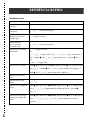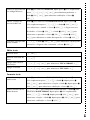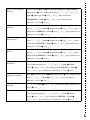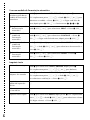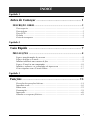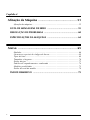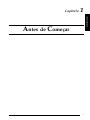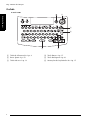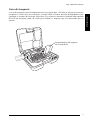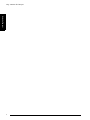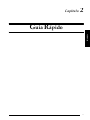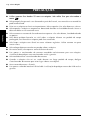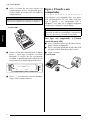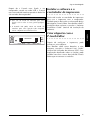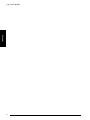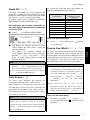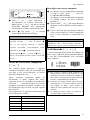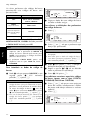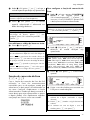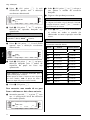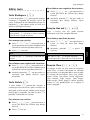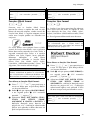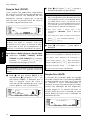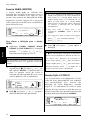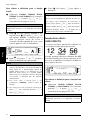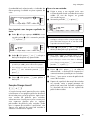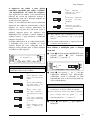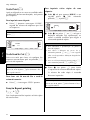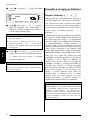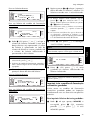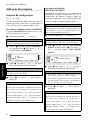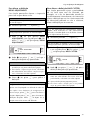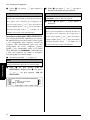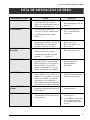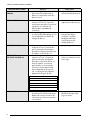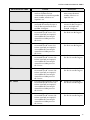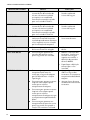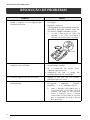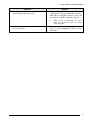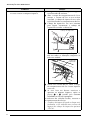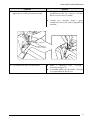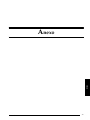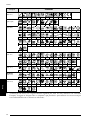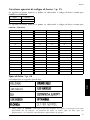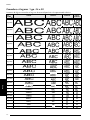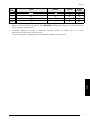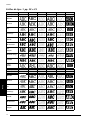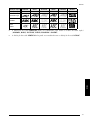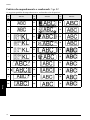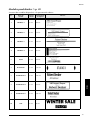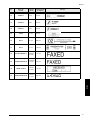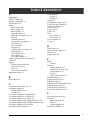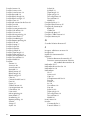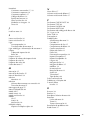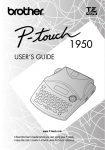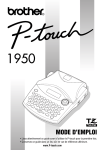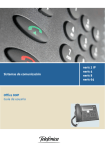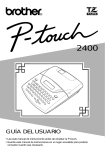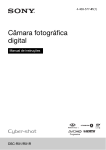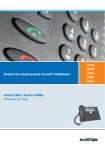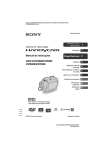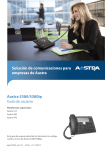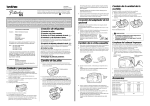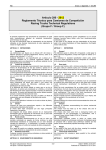Download Manual do Utilizador Manual do Utilizador
Transcript
3600
Manual do Utilizador
• Leia este manual do utilizador antes de começar a utilizar a sua P-touch.
• Mantenha este manual do utilizador num local acessível para futuras consultas.
Versão 0
POR
INTRODUÇÃO
Obrigado por ter adquirido a P-touch!
Com a sua nova P-touch, pode criar etiquetas para todos os fins. Seleccione a partir uma variedade
de esquemas, tipos de letra e estilos de caracteres para conceber etiquetas personalizadas
maravilhosas. Além disso, os muitos modelos pré-formatados disponíveis tornam a criação de
etiquetas rápida e simples.
Pode imprimir etiquetas com aspecto profissional com muita rapidez. A qualidade e desempenho
da P-touch torna-a uma máquina extremamente prática para satisfazer as suas necessidades de
etiquetagem.
Se bem que a P-touch seja fácil de usar, sugerimos que leia este manual do utilizador antes de a
utilizar. Mantenha o manual num local acessível para futuras consultas.
NOTA
A P-touch faz um ruído quando é ligada ou quando está a imprimir; no entanto, isso não indica mau
funcionamento.
Declaração de Conformidade
(apenas na Europa)
A empresa, BROTHER INDUSTRIES, LTD.
15-1, Naeshiro-cho, Mizuho-ku, Nagoya, 467-8561, Japão
declara que este produto está em conformidade com os requisitos essenciais e outras disposições relevantes
das Directivas 2004/108/CE e 2005/32/CE.
O transformador AD9100ES está em conformidade com os requisitos essenciais e outras disposições relevantes da Directiva 2006/95/CE.
A Declaração de conformidade (DdC) está no nosso Web site. Visite http://solutions.brother.com ->
escolha a região (ex.: Europe) -> seleccione o país -> seleccione o seu modelo -> seleccione “Manuais” ->
escolha Declaração de conformidade (* seleccione o idioma quando lhe for solicitado).
REFERÊNCIA RÁPIDA
Introduzir texto
Adicionar um espaço
Barra de espaços
Entrar/Sair do modo de
inserção
i
Adicionar uma letra
maiúscula
h ou t + carácter desejado
Adicionar uma série
de letras maiúsculas
(modo Caps)
c → Digitar carácter
Adicionar uma
letra minúscula
no modo Caps
h ou t + carácter desejado
Adicionar um carácter
acentuado
a → Digitar carácter
OU
d + s → Digitar letra (OU n) → m ou g para seleccionar a
letra → Rode r (OU j ou k) para seleccionar → Prima r (OU n)
OU
: ou l + Digitar letra
Adicionar um símbolo
Rode r para seleccionar SYMBOL, depois prima r (OU simplesmente
prima s) → Rode r (OU m ou g) para seleccionar categoria →
Rode r (OU j ou k) para seleccionar símbolo → n
Adicionar uma nova
linha
n
Adicionar um novo
bloco
d+n
Adicionar um código de
barras
Rode r para seleccionar BARCODE, depois prima r (OU simplesmente
prima d + i) → Digite dados do código de barras → Prima r
(OU n)
Adicionar um carácter
especial ao código de
barras
Rode r para seleccionar BARCODE, depois prima r (OU simplesmente
prima d + i) → s → m ou g para seleccionar carácter
especial → n
Alterar um parâmetro de
um código de barras
Rode r para seleccionar BARCODE, depois prima r (OU simplesmente
prima d + i) → m → j ou k para seleccionar parâmetro →
Rode r (OU m ou g) para seleccionar a definição → Prima r
(OU n)
Definir a função da
conversão do Euro
Rode r para seleccionar CONVERSION SETUP, depois prima r
(OU simplesmente prima d + h) → Rode r (OU m ou g)
para seleccionar a moeda → Prima r (OU n) → Digite uma taxa
de câmbio → Prima r (OU n) → Rode r (OU m ou g) para
seleccionar o separador → Prima r (OU n) → Rode r (OU m
ou g) para seleccionar a ordem de impressão → Prima r (OU n)
Converter Euros para/de
outras moedas
d + 7 → Rode r (OU j ou k) para seleccionar a direcção da
conversão → Digite o valor a converter → Prima r (OU n)
Editar texto
Eliminar texto
b OU q
Eliminar uma linha de
texto
d+q
Apagar todo o texto e
formatação
d + b → m ou g para seleccionar TEXT & FORMAT → n
Apagar só o texto
d + b → m ou g para seleccionar TEXT ONLY → n
Formatar texto
Alterar formatos para
todo o texto
Rode r para seleccionar GLOBAL FORMAT, depois prima r
(OU simplesmente prima d + 1) → Rode r, depois prima r
(OU j ou k) para seleccionar a função → Rode r, depois prima r
(OU m ou g) para seleccionar a definição → Prima r (OU n)
Alterar formatos de um
bloco de texto
j, k, m ou g para seleccionar o bloco de texto → Rode r para
seleccionar BLOCK FORMAT, depois prima r (OU simplesmente
prima d + 2) → Rode r, depois prima r (OU j ou k) para
seleccionar a função → Rode r, depois prima r (OU m ou g) para
seleccionar a definição → Prima r (OU n)
Alterar formatos de uma
linha de texto
j, k, m ou g para seleccionar a linha de texto → Rode r para
seleccionar LINE FORMAT, depois prima r (OU simplesmente
prima d + 3) → Rode r, depois prima r (OU j ou k) para
seleccionar a função → Rode r, depois prima r (OU m ou g) para
seleccionar a definição → Prima r (OU n)
Alterar o tipo de letra
Seleccione GLOBAL FORMAT, BLOCK FORMAT ou LINE FORMAT,
depois prima r (OU simplesmente prima d + 1, 2 ou 3) →
Rode r, depois prima r (OU j ou k) para seleccionar FONT →
Rode r (OU m ou g) para seleccionar a definição →
Prima r (OU n)
Alterar tamanho dos
caracteres
Seleccione GLOBAL FORMAT, BLOCK FORMAT ou LINE FORMAT, depois
prima r (OU simplesmente prima d + 1, 2 ou 3) → Rode r,
depois prima r (OU j ou k) para seleccionar SIZE → Rode r
(OU m ou g) para seleccionar a definição → Prima r (OU n)
Alterar a largura dos
caracteres
Seleccione GLOBAL FORMAT, BLOCK FORMAT ou LINE FORMAT, depois
prima r (OU simplesmente prima d + 1, 2 ou 3) → Rode r,
depois prima r (OU j ou k) para seleccionar WIDTH → Rode r
(OU m ou g) para seleccionar a definição → Prima r (OU n)
Alterar o estilo dos
caracteres
Seleccione GLOBAL FORMAT, BLOCK FORMAT ou LINE FORMAT,
depois prima r (OU simplesmente prima d + 1, 2 ou 3) →
Rode r, depois prima r (OU j ou k) para seleccionar STYLE1
ou STYLE2 → Rode r (OU m ou g) para seleccionar a definição →
Prima r (OU n)
Alterar os efeitos das
linhas
Seleccione GLOBAL FORMAT, BLOCK FORMAT ou LINE FORMAT,
depois prima r (OU simplesmente prima d + 1, 2 ou 3) →
Rode r, depois prima r (OU j ou k) para seleccionar
LINE EFFECTS → Rode r (OU m ou g) para seleccionar
a definição → Prima r (OU n)
Alterar a moldura
Seleccione GLOBAL FORMAT, BLOCK FORMAT ou LINE FORMAT,
depois prima r (OU simplesmente prima d + 1, 2 ou 3) →
Rode r, depois prima r (OU j ou k) para seleccionar FRAME →
Rode r (OU m ou g) para seleccionar a definição →
Prima r (OU n)
Alterar o alinhamento
de texto
Seleccione GLOBAL FORMAT, BLOCK FORMAT ou LINE FORMAT,
depois prima r (OU simplesmente prima d + 1, 2 ou 3) →
Rode r, depois prima r (OU j ou k) para seleccionar
ALIGNMENT → Rode r (OU m ou g) para seleccionar a
definição → Prima r (OU n)
Alterar as margens das
etiquetas
Seleccione GLOBAL FORMAT, depois prima r (OU simplesmente
prima d + 1) → Rode r, depois prima r (OU j ou k) para
seleccionar T. MARGIN → Rode r (OU m ou g) para seleccionar a
definição → Prima r (OU n)
Alterar o comprimento
das etiquetas
Seleccione GLOBAL FORMAT, depois prima r (OU simplesmente
prima d + 1) → Rode r, depois prima r (OU j ou k) para
seleccionar T. LENGTH → Rode r (OU m ou g) para seleccionar a
definição → Prima r (OU n)
Alterar as margens dos
blocos
Seleccione GLOBAL FORMAT, depois prima r (OU simplesmente
prima d + 1) → Rode r, depois prima r (OU j ou k) para
seleccionar B. MARGIN → Rode r (OU m ou g) para seleccionar a
definição → Prima r (OU n)
Alterar o comprimento
dos blocos
Seleccione GLOBAL FORMAT ou BLOCK FORMAT, depois prima r
(OU simplesmente prima d + 1 ou 2) → Rode r, depois
prima r (OU j ou k) para seleccionar B. LENGTH → Rode r
(OU m ou g) para seleccionar a definição → Prima r (OU n)
Imprimir ao inverso
(impressão espelho)
Rode r para seleccionar MIRROR, depois prima r (OU simplesmente
prima d + p) → Rode r (OU m ou g) para seleccionar a
definição → Prima r (OU n)
Formatar texto para um
carimbo
d + S → Rode r (OU m ou g) para seleccionar a definição →
Prima r (OU n)
Rodar o texto
Seleccione GLOBAL FORMAT ou BLOCK FORMAT, depois prima r
(OU simplesmente prima d + 1 ou 2) → Rode r, depois
prima r (OU j ou k) para seleccionar ROTATE → Rode r
(OU m ou g) para seleccionar a definição → Prima r (OU n)
Usar um modelo de Formatação automática
Criar uma etiqueta ou
carimbo a partir de um
modelo de Formatação
automática
Rode r para seleccionar AUTO FORMAT, depois prima r
(OU simplesmente prima d + 6) → Rode r (OU m ou g) para
seleccionar o modelo → Prima r (OU n) → Digite cada linha de
texto, depois prima r (OU n) → Continue com 1, 2, 3 ou 4
1 Imprimir um modelo
de Formatação
automática
2 Editar o texto do
modelo de
Formatação
automática
3 Alterar o estilo do
modelo de
Formatação
automática
4 Sair da função
Formatação
automática
Rode r (OU m ou g) para seleccionar PRINT → Prima r (OU n)
Rode r (OU m ou g) para seleccionar CONTINUE → Prima r
(OU n) → Digite cada linha de texto, depois prima r (OU n)
Rode r (OU m ou g) para seleccionar CHANGE STYLE → Prima r
(OU n) → Rode r (OU m ou g) para seleccionar formatar estilo →
Prima r (OU n)
Rode r (OU m ou g) para seleccionar FINISH → Prima r
(OU n) → Prima r (OU n)
Imprimir texto
Pré-visualizar a etiqueta
Rode r para seleccionar LAYOUT PREVIEW, depois prima r
(OU simplesmente prima d + 9) (j ou k para deslocar)
Alterar como as
etiquetas são cortadas
Rode r para seleccionar AUTO CUT, depois prima r
(OU simplesmente prima d + f) → Rode r (OU m ou g)
para seleccionar a definição → Prima r (OU n)
Imprimir usando as
opções de impressão
actuais
p
Alimentar e cortar
24 mm de fita
f
Imprimir muitas cópias
Rode r para seleccionar REPEAT, depois prima r (OU simplesmente
prima d + 4) → Rode r (OU m ou g) para seleccionar número
(OU digite número) → Prima r (OU n)
Imprimir muitas cópias
enquanto aumenta o
texto seleccionado
Rode r para seleccionar NUMBER, depois prima r (OU simplesmente
prima d + 5) → j, k, m ou g para seleccionar o campo do
início da numeração → Prima r (OU n) → j ou k para
seleccionar o campo do fim da numeração → Prima r (OU n) →
Rode r (OU m ou g) para seleccionar (ou digite) número →
Prima r (OU n)
Armazenar, recuperar, eliminar e imprimir ficheiros de texto
Guardar um ficheiro
Rode r para seleccionar MEMORY, depois prima r (OU simplesmente
prima d + 8) → Rode r (OU m ou g) para seleccionar STORE →
Prima r (OU n) → Rode r (OU m ou g) para seleccionar número
do ficheiro → Digite o nome do ficheiro → Prima r (OU n)
Recuperar um ficheiro
anteriormente guardado
Rode r para seleccionar MEMORY, depois prima r (OU simplesmente
prima d + 8) → Rode r (OU m ou g) para seleccionar RECALL →
Prima r (OU n) → Rode r (OU m ou g) para seleccionar número
do ficheiro → Prima r (OU n)
Eliminar um ficheiro
anteriormente guardado
Rode r para seleccionar MEMORY, depois prima r (OU simplesmente
prima d + 8) → Rode r (OU m ou g) para seleccionar CLEAR →
Prima r (OU n) → Rode r (OU m ou g) para seleccionar número
do ficheiro → Barra de espaços para que 9 apareça → Prima r
(OU n) → Prima r (OU n)
Imprimir um ficheiro de
texto anteriormente
guardado
Rode r para seleccionar MEMORY, depois prima r (OU simplesmente
prima d + 8) → Rode r (OU m ou g) para seleccionar PRINT →
Prima r (OU n) → Rode r (OU m ou g) para seleccionar número
do ficheiro → Barra de espaços para que 9 apareça →
Prima r (OU n)
ÍNDICE
Capítulo 1
Antes de Começar ................................................... 1
DESCRIÇÃO GERAL .....................................................................2
Vista superior ...................................................................................................... 2
Vista inferior ....................................................................................................... 3
Visor LCD ........................................................................................................... 3
Teclado ............................................................................................................... 4
Caixa de transporte ............................................................................................ 5
Capítulo 2
Guia Rápido ............................................................ 7
PRECAUÇÕES ..............................................................................8
Ligar o transformador de corrente ..................................................................... 9
Ligar e desligar a P-touch .................................................................................. 9
Instalar/substituir uma cassete de fita ................................................................ 9
Ligar a P-touch a um computador .................................................................... 10
Instalar o software e o controlador de impressora .......................................... 11
Criar etiquetas com o P-touch Editor .............................................................. 11
Capítulo 3
Funções ................................................................. 13
Execução de operações básicas ........................................................................ 14
Introduzir texto ................................................................................................. 16
Editar texto ....................................................................................................... 23
Formatação ....................................................................................................... 24
Impressão .......................................................................................................... 40
Guardar e recuperar ficheiros .......................................................................... 44
i
Capítulo 4
Afinação da Máquina ............................................ 51
Afinação da máquina .........................................................................................52
LISTA DE MENSAGENS DE ERRO ............................................. 55
RESOLUÇÃO DE PROBLEMAS .................................................. 60
ESPECIFICAÇÕES DA MÁQUINA ............................................. 64
Anexo ................................................................... 65
Símbolos ............................................................................................................66
Caracteres especiais de códigos de barras .......................................................69
Tipos de letra .....................................................................................................69
Tamanhos e larguras .........................................................................................70
Estilos do tipo ....................................................................................................72
Padrões de enquadramento e sombreado .........................................................74
Modelos predefinidos ........................................................................................75
Estilos de texto do modelo .................................................................................78
ÍNDICE REMISSIVO .................................................................. 79
ii
Cap. 1 Antes de Começar
1
Antes de Começar
Capítulo
Antes de Começar
1
Cap. 1 Antes de Começar
DESCRIÇÃO GERAL
Antes de Começar
Vista superior
Tampa do compartimento da fita
P-touch 3600:
Visor LCD
Botão de desengate
da tampa
Conector do transformador
de corrente
Porta USB
Marcação de navegação
Teclado
2
Cap. 1 Antes de Começar
Antes de Começar
Vista inferior
Pega
Ranhura de saída da fita
Visor LCD
Q
R1 2 3 4 5 6 7 8 9 A B C D E F K Q
Q
Q
Q
G
Q
<<<P-touch>>>
Q
Q
N
Ã
O
Q
H
Q
L
Q
M
Q
I 1:_
J
AUTO
0.4
HELSINKI
Length
Margin
Font
A
Width
AUTO
Size
1 Indicador de largura da fita ➩ p. 10
0 Indicador da definição de impressão
espelho ➩ p. 36
2 Indicador de maiúsculas ➩ p. 16
A Indicador da definição de rotação ➩ p. 33
3 Indicador de Alt ➩ p. 17
B Indicador da definição de corte
automático ➩ p. 40
4 Indicador do modo de inserção ➩ p. 16
C Definição do comprimento da fita ➩ p. 34
5 Indicador da definição dos efeitos da
linha ➩ p. 30
D Definição da margem da fita ➩ p. 34
6 Definição da moldura ➩ p. 31
E Definição do tipo de letra ➩ p. 26
7 Indicadores da definição do Style1 ➩ p. 28
F Definição da largura dos caracteres ➩ p. 28
8 Indicadores da definição do Style2 ➩ p. 29
G Definição do tamanho dos caracteres ➩ p. 26
9 Indicadores da definição do alinhamento H Indicador da definição do tamanho dos
do texto ➩ p. 32
caracteres ➩ p. 26
3
Cap. 1 Antes de Começar
Teclado
P-touch 3600:
6
Antes de Começar
5
4
2
3
1 Tecla de Alimentação ➩ p. 9
4 Tecla Return ➩ p. 15
2 Barra Space ➩ p. 16
5 Tecla Backspace ➩ p. 23
3 Teclas de seta ➩ p. 14
6 Marcação de função/tecla Set ➩ p. 15
4
Cap. 1 Antes de Começar
A caixa de transporte, que está disponível como uma opção para a PT-3600, é útil para armazenar e
transportar a P-touch e os seus acessórios. A tampa fixada no interior da caixa do lado direito ajuda
a proteger as cassetes de fita do pó. Além disso, se a tampa for removida e fixada do lado esquerdo
da caixa de transporte, pode ser usada para recolher as etiquetas que são alimentadas para o
exterior.
Tampa/tabuleiro de etiquetas
da cassete de fita
5
Antes de Começar
Caixa de transporte
Cap. 1 Antes de Começar
Antes de Começar
6
Cap. 2 Guia Rápido
Capítulo
2
Guia rápido
Guia Rápido
7
Cap. 2 Guia Rápido
PRECAUÇÕES
Guia rápido
●
Utilize somente fitas Brother TZ com esta máquina. Não utilize fitas que não tenham a
marca
.
●
Não puxe pela fita que está a ser alimentada a partir da P-touch, caso contrário a cassete de fita
pode ser danificada.
●
Evite usar a máquina em locais muito poeirentos. Não a exponha a luz solar directa ou a chuva.
●
Não exponha a máquina a temperaturas demasiado elevadas ou humidade elevada. Nunca a
deixe no tablier ou na traseira do carro.
●
Não armazene as cassetes de fita onde estariam expostas a luz solar directa, humidade elevada
ou poeiras.
●
Não deixe qualquer borracha ou vinil sobre a máquina durante um período de tempo
prolongado, caso contrário a máquina pode ficar manchada.
●
Não limpe a máquina com álcool ou outros solventes orgânicos. Utilize somente um pano
macio e seco.
●
Não coloque objectos estranhos ou pesados sobre a máquina.
●
Para evitar lesões, não toque na aresta da lâmina de corte.
●
Use apenas o transformador de corrente concebido exclusivamente para esta máquina.
A utilização de qualquer outro transformador anula a garantia.
●
Não tente desmontar o transformador de corrente.
●
Quando a máquina não vai ser usada durante um longo período de tempo, desligue
o transformador de corrente para evitar fugas e danos na máquina.
●
Nunca tente desmontar a P-touch.
●
Use apenas o cabo de interface USB incluído. A utilização de qualquer outro cabo USB anula a
garantia.
8
Cap. 2 Guia Rápido
●
●
●
●
●
●
●
●
●
●
●
●
●
●
●
●
●
●
●
Instalar/substituir uma cassete
de fita
●
●
●
●
Esta P-touch pode ser usada em qualquer lugar
onde esteja disponível uma tomada de corrente
eléctrica.
1 Insira a ficha do cabo do transformador no
transformador de corrente no lado direito
da P-touch.
2 Insira a ficha de dois pinos do outro lado do
cabo do transformador na tomada de
corrente eléctrica mais próxima.
NOTA
●
●
●
●
●
●
●
●
●
●
●
●
●
●
●
●
●
●
●
●
●
●
●
Cassetes de fita estão disponíveis para a
máquina numa grande variedade de tipos, cores
e tamanhos, permitindo-lhe criar etiquetas
codificadas com cores distintas e estilos. Além
disso, esta máquina foi concebida para
lhe permitir mudar a cassete de fita fácil e
rapidamente.
1 Prima o botão de desengate da tampa e
abra a tampa do compartimento da fita.
Guia rápido
Ligar o transformador de
corrente
P-touch 3600:
☞ Use apenas o transformador de corrente
concebido exclusivamente para esta máquina.
☞ Se não pretender utilizar esta máquina durante
um período de tempo prolongado, desligue o
transformador de corrente.
Ligar e desligar a P-touch
●
●
●
●
●
●
●
●
●
●
●
●
●
●
●
●
●
●
●
●
●
●
●
A tecla de Alimentação (o) está localizada no
canto superior direito do teclado da máquina.
Se a P-touch ficou ligada à corrente, o texto da
sessão anterior é apresentado quando a ligar de
novo. Esta funcionalidade permite-lhe parar de
trabalhar numa etiqueta, desligar a máquina e
voltar à etiqueta mais tarde sem ter de
reintroduzir o texto.
NOTA
☞ Não desligue o transformador de corrente da
tomada se a P-touch estiver conectada e ligada,
caso contrário os dados editados serão
apagados. Desligue a P-touch antes de retirar o
transformador de corrente da tomada.
☞ Se a P-touch estiver ligada a um computador
2 Se uma cassete de fita já estiver instalada e
deseja substitui-la, remova-a puxando-a
directamente para cima.
3 Se a fita de tinta estiver solta na cassete de
fita a instalar, rode com o dedo o carreto
dentado no sentido da seta na cassete até
que não haja nenhuma folga na fita. Além
disso, assegure-se de que a extremidade da
fita fica colocada por baixo das guias da fita.
NOTA
Se está a usar uma nova cassete de fita fornecida
com um batente, assegure-se de que o remove.
por um cabo de interface USB, a P-touch
desliga-se automaticamente se nenhuma tecla
for premida ou nenhuma operação executada
durante 30 minutos.
☞ Se a P-touch estiver ligada a um computador
por um cabo de interface USB e estiver a
imprimir dados do computador, a P-touch não
se desligará automaticamente.
●
Prima o para ligar ou desligar a P-touch.
9
Cap. 2 Guia Rápido
4 Insira a cassete de fita com firmeza no
compartimento da fita, assegurando que a
traseira inteira da cassete toca no fundo do
compartimento.
NOTA
Ao inserir a cassete de fita, assegure-se de que a fita
interior não se prende ao canto da guia metálica.
P-touch 3600:
Ligar a P-touch a um
computador
●
●
●
●
●
●
●
●
●
●
●
●
●
●
●
●
●
●
●
●
●
●
●
Esta máquina está equipada com uma porta
USB, permitindo-lhe usar um cabo USB para
ligar a P-touch a um computador com o
Windows® ou o Mac OS, e imprimir etiquetas
criadas com o software P-touch Editor.
NOTA
Guia rápido
Não ligue a P-touch ao computador antes da
instalação do software P-touch Editor, caso contrário
é possível que não seja instalado correctamente
Para ligar um computador à P-touch
através da porta USB:
1 Insira o conector plano (A) do cabo USB na
porta USB do computador.
2 Insira o conector quadrado (B) do cabo USB
na porta USB do lado direito da P-touch.
5 Feche a tampa do compartimento, e depois
prima o para ligar a máquina, se estiver
desligada. A largura de fita actualmente
instalada é apresentada pelo indicador de
largura da fita na borda esquerda do visor.
Q
R1 2 3 4 5 6 7 8 9 A B C D E F K Q
Q
Q
RG
Q
Q
<<< P-touch >>>
Q
RH
Q
Q
N
R
Q
Q
L
Q
RI 1:_
M
R
J
AUTO
0.4
HELSINKI
A
AUTO
Length
Margin
Font
Width
Size
6 Prima f uma vez para remover qualquer
folga na fita e corte o excesso.
10
3 Ligue a P-touch.
P-touch 3600:
Cap. 2 Guia Rápido
NOTA
☞ Para sair do modo de interface para uma
ligação USB e voltar ao texto, prima qualquer
tecla.
☞ A P-touch não pode entrar no modo de
interface para uma ligação USB enquanto
estiver a imprimir ou alimentar a fita.
Q
R1 2 3 4 5 6 7 8 9 A B C D E F K Q
Q
Q
RG
Q
Q
INTERFACE
Q
RH
Q
Q
Q
R
Q
Q
RI
RJ
AUTO
0.4
HELSINKI
A
AUTO
Length
Margin
Font
Width
Size
Instalar o software e o
controlador de impressora
●
●
●
●
●
●
●
●
●
●
●
●
●
●
●
●
●
●
●
●
●
●
●
Precisa de instalar o controlador da impressora
para usar a impressora com o computador.
Também precisa de instalar o software de design
de etiquetas P-touch Editor. Para detalhes sobre a
instalação deste software, consulte o “Software
Installation Guide” (Manual de instalação do
software).
Criar etiquetas com o
P-touch Editor
●
●
●
●
●
●
●
●
●
●
●
●
●
●
●
●
●
●
●
●
●
●
●
Depois de configurar a impressora, pode
começar a criar etiquetas.
Para detalhes sobre como desenhar e criar
etiquetas, consulte o “Software User’s Guide”
(Manual do Utilizador de Software) (PDF). Para
explicações detalhadas sobre as funções, pode
também consultar o menu de ajuda do P-touch
Editor que se encontra no software.
11
Guia rápido
Depois de a P-touch estar ligada a um
computador usando um cabo USB, a P-touch
entra no modo de interface quando os dados lhe
são enviados do computador.
Cap. 2 Guia Rápido
Guia rápido
12
Cap. 3Funções
Capítulo
3
Funções
Funções
13
Cap. 3 Funções
Execução de operações básicas
●
●
●
●
●
●
●
●
●
●
●
●
●
●
●
●
●
●
●
●
●
●
As teclas seguintes são necessárias para utilizar
as diversas funções.
Teclas de seta
O visor LCD da máquina pode mostrar três linhas
de 19 caracteres; contudo, o texto que criar pode
ter até 1.000 caracteres. Pode rever e editar o seu
texto utilizando as quatro teclas de seta (j, k,
m e g) para mover o cursor de modo a mostrar
diferentes partes do texto no visor.
As teclas de seta também podem ser utilizadas
para seleccionar as várias funções e definições.
j (tecla de deslocação para a esquerda)
Para mover o cursor um carácter para a
esquerda:
Funções
●
Prima j uma vez.
NOTA
Se esta tecla for premida quando o cursor está no
início de uma linha que sucede a outra linha, o
cursor move-se para o fim da linha anterior.
Para mover o cursor vários caracteres para
a esquerda:
●
Mantenha premida j até que o cursor se
mova para a posição desejada.
Para mover o cursor para o início da linha
de texto actual:
●
Mantenha premida d e prima j.
Para mover o cursor para o início do bloco
de texto actual:
●
k (tecla de deslocação para a direita)
Mantenha premida h e prima j.
NOTA
Se o cursor já estiver no início de um bloco de texto
quando estas teclas forem premidas, o cursor
move-se para o início do bloco anterior.
Para mover o cursor um carácter para a
direita:
●
Prima k uma vez.
NOTA
Se esta tecla for premida quando o cursor está no
fim de uma linha que antecede outra linha, o
cursor move-se para o início da linha seguinte.
Para mover o cursor vários caracteres para
a direita:
●
Mantenha premida k até que o cursor se
mova para a posição desejada.
Para mover o cursor para o fim da linha de
texto actual:
●
Mantenha premida d e prima k.
Para mover o cursor para o início do bloco
de texto seguinte:
●
Mantenha premida h e prima k.
NOTA
Se o cursor já estiver no início do bloco de texto
anterior quando estas teclas forem premidas, o
cursor move-se para o fim do texto.
m (tecla de deslocação para cima)
Para mover o cursor para cima para a linha
anterior:
●
Prima m uma vez.
NOTA
Se esta tecla for premida quando o cursor está na
primeira linha de texto, o cursor move-se para o
início da linha.
Para mover o cursor para cima várias linhas:
●
Mantenha premida m até que o cursor se
mova para a posição desejada.
Para mover o cursor para o início do texto
completo:
●
14
Mantenha premida d e prima m.
Cap. 3 Funções
g (tecla de deslocação para baixo)
Para mover o cursor para baixo para a linha
seguinte:
●
Prima g uma vez.
NOTA
Se esta tecla for premida quando o cursor está na
última linha de texto, o cursor move-se para o fim
da linha.
Para mover o cursor para baixo várias linhas:
●
Mantenha premida g até que o cursor se
mova para a posição desejada.
Para mover o cursor para o fim do texto
completo:
●
Mantenha premida d e prima g.
Tecla Return (n)
A tecla Return pode ser utilizada para
seleccionar um item numa lista (por exemplo,
ao adicionar um símbolo ou um carácter
acentuado ao texto) ou para aplicar uma
definição seleccionada.
Podem aparecer no visor LCD algumas
perguntas a pedir-lhe que confirme um
comando, especialmente quando a função que
escolheu eliminar ou afectar ficheiros. Nestes
casos, premir n equivale a responder “sim”.
NOTA
Para responder “não”, prima e. Consulte tecla
Cancel abaixo.
Para seleccionar um item numa lista ou para
aplicar a definição seleccionada:
●
Prima n.
A marcação de navegação no canto superior
direito do teclado permite um acesso rápido a
muitas das funções da P-touch e seleccionar as
várias definições. Consulte a descrição de cada
função para obter uma explicação detalhada
sobre como utilizar a marcação de navegação.
Para seleccionar uma função ou definição:
●
Rode r no sentido horário ou anti-horário
até que a função ou definição desejada seja
apresentada.
NOTA
Para voltar para o texto sem efectuar qualquer
selecção, prima e.
Para aplicar a selecção:
●
Prima r.
Funções
Marcação de função/tecla Set (r)
Tecla Cancel (e)
A tecla Cancel pode ser utilizada para sair da
maioria das funções e voltar para a
apresentação anterior sem alterar o texto.
Podem aparecer no visor LCD algumas
perguntas a pedir-lhe que confirme um
comando, especialmente quando a função que
escolheu eliminar ou afectar ficheiros. Nestes
casos, premir e equivale a responder “não”.
NOTA
Para responder “sim”, prima n. Consulte tecla
Return acima.
Para sair de uma função sem aplicar
quaisquer alterações que possa ter
efectuado:
●
Prima e.
Tecla Code (d)
Para utilizar uma função estampada a cores
por cima ou sobre uma tecla:
●
Mantenha premida d e prima a tecla da
função desejada.
15
Cap. 3 Funções
Introduzir texto
●
●
●
●
●
●
●
●
●
●
●
●
●
●
●
●
●
●
●
●
●
●
Digitar texto para as suas etiquetas é praticamente
idêntico a digitar numa máquina de escrever ou
num computador.
Tecla Insert (i)
Normalmente, o texto é introduzido através do
modo de inserção. Por outras palavras, o texto
que digita é introduzido em qualquer texto
existente na posição do cursor. Porém, ao sair do
modo de inserção, o texto que digita substitui
qualquer texto existente na posição do cursor.
Quando a P-touch está no modo de inserção, o
indicador Ins é exibido no lado esquerdo do visor.
Para entrar no modo de inserção:
●
Prima i. O indicador Ins é exibido.
Funções
Q
R1 2 3 4 5 6 7 8 9 A B C D E F K Q
Q
Q
RG
Q
Q
<<< P-touch >>>
Q
RH
Q
Q
N
R
Q
Q
L
Q
RI 1:_
M
RJ
AUTO
0.4
HELSINKI
A
AUTO
Length
Margin
Font
Width
Size
Para sair do modo de inserção:
●
Prima i. O indicador Ins desaparece.
Barra Space
A barra de espaços permite-lhe adicionar
espaços em branco entre caracteres no seu
texto. É diferente da tecla de deslocação para a
direita (k), que apenas move o cursor sem
adicionar espaços em branco.
Para adicionar um espaço em branco ao
texto:
●
Prima a barra de espaços.
NOTA
Se a P-touch estiver no modo Caps, manter premida
h ou t enquanto prime a tecla de uma letra
irá introduzir uma letra minúscula.
Para digitar uma maiúscula ou um símbolo
estampado na metade superior de
determinadas teclas:
●
Mantenha premida h ou t e prima a
tecla da letra ou do símbolo desejado.
Tecla Caps (c)
O modo Caps permite-lhe digitar letras
maiúsculas
em
contínuo
sem
manter
premida h ou t. Entre ou saia do modo
Caps premindo c. Quando a P-touch está no
modo Caps, o indicador Caps é exibido no lado
esquerdo do visor.
NOTA
☞ Quando uma tecla numérica é premida com a
P-touch no modo Caps, é digitado o número - e
não o símbolo por cima do mesmo -, a não ser
que h ou t seja mantida premida.
☞ Para digitar letras minúsculas quando a P-touch
está no modo Caps, mantenha premida h
ou t enquanto prime a tecla do carácter
desejado.
Para digitar muitas letras maiúsculas:
1 Prima c. O indicador Caps é exibido.
Q
R1 2 3 4 5 6 7 8 9 A B C D E F K Q
Q
Q
RG
Q
Q
<<< P-touch >>>
Q
RH
Q
Q
N
R
Q
Q
L
Q
RI 1:_
M
RJ
AUTO
0.4
HELSINKI
A
AUTO
Length
Margin
Font
Width
Size
2 Prima as teclas das letras ou dos símbolos
desejados.
NOTA
Tecla Shift (h ou t)
É possível introduzir letras minúsculas premindo
simplesmente as respectivas teclas. Contudo, tal
como numa máquina de escrever ou num
computador, para introduzir letras maiúsculas
ou os símbolos existentes na metade superior de
determinadas teclas, é necessário premir a tecla
Shift.
16
Para sair do modo Caps em qualquer altura,
prima c. O indicador Caps desaparece.
Cap. 3 Funções
Caracteres acentuados ou sinais especiais de
pontuação situados do lado direito das teclas
podem ser adicionados ao texto através do modo
Alt. Entre ou saia do modo Alt premindo a.
Quando a P-touch está no modo Alt, o indicador
Alt é exibido no lado esquerdo do visor.
O número de linhas de texto que podem ser
impressas depende da largura da fita.
Para adicionar um carácter acentuado ou
um sinal especial de pontuação estampado
a cores ao texto:
1 Prima a. O indicador Alt é exibido.
Q
R1 2 3 4 5 6 7 8 9 A B C D E F K Q
Q
Q
RG
Q
Q
<<< P-touch >>>
Q
RH
Q
Q
N
Q
R
Q
L
I
Q
R
M
1:_
RJ
AUTO
0.4
HELSINKI
A
AUTO
Length
Margin
Font
Width
Size
2 Para digitar um carácter escrito no canto
inferior direito da tecla, prima a tecla do
carácter desejado.
Para digitar um carácter situado no
canto superior direito da tecla, mantenha
premida h ou t (OU prima c para
entrar no modo Caps) e prima a tecla do
carácter desejado.
NOTA
☞ Se a P-touch estiver no modo Caps, manter
premida h ou t enquanto prime a tecla de
uma letra irá introduzir uma letra minúscula.
●
máximo de 16 linhas de texto. Se o número
3
9 mm
4
12 mm
6
18 mm
10
24 mm
13
36 mm
16
Carimbo, 18 mm
6
Carimbo, 24 mm
10
Prima n. A marca de retorno (
no fim da linha.
) aparece
Para que uma secção do texto tenha um número
de linhas diferente de outras secções do texto
ou para aplicar uma formatação diferente a uma
secção do texto (Consulte Funções Block format
em página 25.), tem de ser criado um novo
bloco de texto através da função New Block.
NOTA
☞ Uma única etiqueta apenas pode conter
um máximo de cinquenta blocos de texto. Se
o número máximo de linhas/por etiqueta já
tiver sido introduzido (50) e premir n (OU
manter premida d e premir n ), aparecerá
Tecla Return (n)
Um único bloco de texto apenas pode conter um
6 mm
Função New Block (d + n)
a. O indicador Alt desaparece.
NOTA
Número máximo
de linhas que podem
ser impressas
Para criar uma nova linha:
☞ Para sair do modo Alt em qualquer altura, prima
Tal como numa máquina de escrever ou
num processador de texto, a tecla Return (n)
desta máquina é utilizada para terminar uma
linha de texto e iniciar uma nova. Quando tiver
terminado de introduzir uma linha, prima a
tecla Return para criar uma nova linha e mover
o cursor para a mesma.
Largura da fita
a
mensagem
de
erro
“50
LINE
LIMIT
REACHED!”.
☞ Para dividir um bloco de texto em dois,
posicione o cursor por baixo do carácter a
partir do qual deseja iniciar o novo bloco e
depois mantenha premida d e prima n.
Para criar um novo bloco:
●
Mantenha premida d e prima n.
A marca de novo bloco ( ) aparece no fim
do bloco.
máximo de linhas de texto já tiver sido introduzido
quando n for premida, aparecerá a mensagem de
erro “16 LINE LIMIT”.
17
Funções
Modo Alt (a)
Cap. 3 Funções
Tecla Symbol (s)
Função Accent (d + s)
Para além das letras e dos símbolos e algarismos
existentes na parte superior das teclas, existem
mais de 440 símbolos e imagens adicionais
disponíveis através da função Symbol. Após
estes símbolos ou imagens serem adicionados
ao texto, podem ser eliminados como qualquer
outro carácter e alguns podem ser formatados
através de determinadas funções de formatação
de texto (consulte as páginas 26 até 33).
Pode encontrar uma tabela com os símbolos
disponíveis nas páginas 66 até 69.
A função Accent pode ser utilizada para adicionar
caracteres acentuados ao seu texto. Muitos desses
caracteres também podem ser encontrados nas
teclas e digitados utilizando a (consulte
página 17) ou podem ser introduzidos através das
teclas de caracteres compostos (consulte
página 19).
Para adicionar um símbolo ou uma imagem
ao texto:
1 Rode r até que apareça SYMBOL, e em
seguida prima r (OU prima s). Uma
linha de símbolos aparece no visor.
Funções
Q
R1 2 3 4 5 6 7 8 9 A B C D E F K Q
Q
Q
RG L
Q
A01 Q
Q
RH M PUNCTUATION
Q
Q
N
Q
R
Q
Q
RI
+ × ÷
RJ
AUTO
0.4
Length
Margin
·
HELSINKI
A
AUTO
Font
Width
Size
Os caracteres acentuados estão agrupados de
acordo com a letra maiúscula ou minúscula à
qual são associados. A tabela seguinte mostra os
caracteres disponíveis.
Caracteres
acentuados
Letra
Caracteres
acentuados
Letra
a
äáàâãåæ
A
ÄÁÀÂÃÅÆ
c
ç
C
Ç
e
ëéèê
E
ËÉÈÊ
i
ïíìî
I
ÏÍÌÎ
n
ñ
N
Ñ
o
öóòôõøœ
O
ÖÓÒÔÕØŒ
u
üúùû
U
ÜÚÙÛ
y
ÿ
NOTA
Para voltar para o texto em qualquer altura, prima
e (OU prima s).
Para adicionar um carácter acentuado ao
texto:
2 Rode r (OU prima m ou g para
seleccionar a categoria desejada de símbolos
e depois prima j ou k) até que o símbolo
desejado seja apresentado aumentado na
moldura no centro do visor.
1 Rode r até que apareça ACCENT, e em
seguida prima r (OU mantenha premida
d e prima s). A mensagem
“ACCENT a-y/A-U? PRESS THE REQUIRED
CHARACTER” aparece no visor.
3 Prima r (OU prima n). O símbolo é
adicionado ao texto.
Q
R1 2 3 4 5 6 7 8 9 A B C D E F K Q
Q
Q
RG ACCENT
Q
Q
a-y/A-U?
Q
RH
Q
Q
N
R
Q
PRESS
THE
REQUIRED
Q
L
Q
RI CHARACTER
M
R
NOTA
☞ Para digitar uma série de símbolos, mantenha
J
premida d antes de premir r (OU n). Em
seguida,
continue
a
adicionar
símbolos
seleccionando-os como explicado no passo 2 e
mantendo premida d enquanto prime r
(OU n). Prima só r (OU n) após ter
seleccionado o último símbolo da série.
☞ Um símbolo também pode ser seleccionado
digitando o código correspondente indicado na
tabela de símbolos disponíveis. Por exemplo,
premir T apresenta a categoria GARDENING,
e premir depois 3 apresenta o terceiro
símbolo da categoria GARDENING.
18
AUTO
0.4
HELSINKI
A
AUTO
Length
Margin
Font
Width
Size
NOTA
Para voltar para o texto em qualquer altura, prima
e (OU mantenha premida d e prima s).
2 Rode r (OU prima a tecla da letra no
carácter acentuado desejado). OU prima n.
NOTA
Para digitar um carácter acentuado em maiúscula,
mantenha premida h (OU prima c para entrar
no modo Caps) antes de premir a tecla da letra.
Cap. 3 Funções
Para digitar um carácter composto:
AUTO
Length
a
0.4
HELSINKI
Margin
Font
A
Width
AUTO
Size
3 Prima m ou g para seleccionar a
letra desejada no carácter acentuado e
depois prima j ou k até que o carácter
acentuado desejado seja apresentado
aumentado na moldura no centro do visor.
4 Prima r (OU prima n). O carácter
acentuado é adicionado ao texto.
NOTA
1 Para digitar uma marca diacrítica estampada
a cores na tecla, prima a uma vez.
O indicador Alt é exibido.
Para digitar uma marca diacrítica estampada
na metade superior da tecla, mantenha
premida h.
2 Prima a tecla (: ou ,) da marca diacrítica
desejada. A marca diacrítica é adicionada ao
texto.
3 Prima a tecla da letra que deseja combinar
com a marca diacrítica. A letra é combinada
com a marca diacrítica e adicionada ao
texto.
Para digitar uma série de caracteres acentuados,
NOTA
mantenha premida d antes de premir r
Se a letra da tecla que premiu não puder ser
combinada com a marca diacrítica (consulte a
tabela acima), apenas a letra é adicionada ao texto.
(OU n). Em seguida, continue a adicionar
caracteres
acentuados
seleccionando-os
como
explicado no passo 2 e mantendo premida d
enquanto prime r (OU n). Prima só r (OU n)
após ter seleccionado o último carácter acentuado
da série.
Tecla Barcode (d + i)
A função Barcode, que permite que códigos de
barras sejam impressos como parte de etiquetas,
é uma das funcionalidades mais avançadas
desta máquina.
Teclas de caracteres compostos
(: e l)
Esta máquina pode apresentar e imprimir
caracteres compostos, que são constituídos por
uma letra e uma marca diacrítica. As marcas
diacríticas disponíveis são ˆ, ¨, ´, ` e ~.
Vários caracteres compostos podem ser
encontrados na parte superior das teclas.
Caracteres como ü, ç e ñ podem ser introduzidos
utilizando a. Antes de introduzir um carácter
composto como descrito abaixo, verifique se já
está disponível como carácter na parte superior
de uma tecla.
Estão disponíveis as seguintes combinações de
marcas diacríticas e letras:
Marca diacrítica
Letras que podem ser combinadas
ˆ
aeiouAEI OU
¨
aeiouyAE IOU
´
aeiouAEI OU
`
aeiouAEI OU
~
anoANO
NOTA
☞ Esta secção irá explicar como introduzir um
código de barras no seu texto. Não visa ser uma
introdução exaustiva ao conceito de códigos de
barras. Para ver informação mais pormenorizada,
consulte a ampla bibliografia disponível.
☞ Dado que esta máquina não foi especificamente
concebida para a criação de etiquetas especiais
com códigos de barras, alguns leitores de
códigos de barras podem não conseguir ler as
etiquetas.
☞ Os códigos de barras devem ser impressos a
tinta preta sobre etiquetas brancas.
19
Funções
Q
R1 2 3 4 5 6 7 8 9 A B C D E F K Q
Q
Q
RG L
Q
a1 Q
Q
RH M a
Q
..
Q
N
R
Q
Q
á à â
Q
RI
RJ
Cap. 3 Funções
Os vários parâmetros dos códigos de barras
permitem-lhe criar códigos de barras mais
personalizados.
Parâmetros
Definições
TYPE
CODE 39, I-2/5, EAN13, EAN8,
UPC-A, UPC-E, CODABAR,
EAN128, CODE128
WIDTH
(largura das barras)
LARGE, MEDIUM, SMALL,
EXTRA SMALL
UNDER#
(números impressos
por baixo do código
de barras)
ON, OFF
CHECK DIGIT
OFF, ON
As predefinições são CODE 39 TYPE,
MEDIUM WIDTH, UNDER# definido para ON
e CHECK DIGIT definido para OFF.
NOTA
☞ Recomenda-se que os códigos de barras sejam
Funções
impressos com o parâmetro de WIDTH do
código de barras definido pelo menos para
SMALL; caso contrário, os códigos de barras
podem ser difíceis de ler.
☞ O parâmetro CHECK DIGIT apenas está
disponível com os tipos CODE 39, I-2/5 e
CODABAR.
Para introduzir os dados do código de
barras:
1 Rode r até que apareça BARCODE, e em
seguida prima r (OU mantenha
premida d e prima i).
NOTA
☞ Para alterar os dados ou parâmetros de um
código de barras que já foi adicionado ao texto,
posicione o cursor por baixo da metade direita
da marca do código de barras ( ) antes de
rodar r para seleccionar BARCODE e prima
r (OU mantenha premida d e prima i).
☞ Para sair da função Barcode sem adicionar um
código de barras, prima e em qualquer
altura (OU mantenha premida d e prima
i).
20
Q
R1 2 3 4 5 6 7 8 9 A B C D E F K Q
Q
Q
RG
Q
Q
PARAMETER
Q
RH
Q
Q
R
Q
CODE 39
Q
Q
RI O ∗ ∗ N
RJ
AUTO
0.4
HELSINKI
A
AUTO
Length
Margin
Font
Width
Size
2 Digite os dados do novo código de barras
ou edite os dados antigos.
Para alterar as definições dos parâmetros
do código de barras:
3 Prima m.
Q
R1 2 3 4 5 6 7 8 9 A B C D E F K Q
Q
Q
RG 01/04
Q
Q
Q
RH
Q
Q
N
Q
R
TYPE
Q
Q
RI L
M CODE 39
R
J
AUTO
0.4
HELSINKI
A
AUTO
Length
Margin
Font
Width
Size
4 Prima j ou k até que o parâmetro que
deseja seja apresentado.
NOTA
☞ Para seleccionar a predefinição, prima a barra
de espaços.
☞ Para voltar para os dados do código de barras
sem alterar quaisquer parâmetros, prima e
(OU mantenha premida d e prima i).
5 Rode r (OU prima m ou g) até que a
definição desejada seja apresentada.
6 Repita os passos 4 e 5 até ter definido
todos os parâmetros como deseja.
7 Prima r (OU prima n).
Para adicionar caracteres especiais a códigos
de barras (apenas com os tipos CODE39,
CODABAR, EAN128 ou CODE128):
8 Prima j ou k até que o cursor esteja por
baixo do carácter imediatamente à direita
do ponto onde deseja adicionar o carácter
especial.
9 Prima s.
Q
R1 2 3 4 5 6 7 8 9 A B C D E F K Q
Q
Q
RG 01/02
Q
Q
Q
RH L
Q
Q
M SYMBOL
Q
R
1
+
Q
Q
RI O
N
∗
∗
RJ
AUTO
0.4
HELSINKI
A
AUTO
Length
Margin
Font
Width
Size
Cap. 3 Funções
NOTA
Consulte a página 69 para obter tabelas dos
caracteres especiais que estão disponíveis.
A Prima r (OU prima n). O carácter
especial seleccionado é adicionado aos
dados do código de barras.
NOTA
Para configurar a função de conversão do
Euro:
1 Rode r até que apareça CONVERSION
SETUP, e em seguida prima r
(OU mantenha premida d e prima h
uma vez). O ecrã CURRENCY aparece com
a definição actualmente seleccionada.
NOTA
Para voltar ao texto sem alterar quaisquer
definições da função de conversão do Euro, prima
e (OU mantenha premida d e prima h).
Para sair da função Barcode sem adicionar
um código de barras, prima e em
qualquer altura (OU mantenha premida d
e prima i).
Q
R1 2 3 4 5 6 7 8 9 A B C D E F K Q
Q
Q
RG
Q
Q
Q
RH L
Q
Q
M
R
Q
CURRENCY
Q
L
Q
RI M CHF
R
J
Para adicionar o código de barras ao texto:
B Prima r (OU prima n).
NOTA
Para eliminar um código de barras, mova o cursor
para imediatamente depois da marca do código de
barras (
) ou para baixo da metade direita da
marca e prima b (OU mova o cursor para baixo
de qualquer metade da marca do código de barras
(
) e prima q). Quando a mensagem “OK TO
CLEAR?
” aparecer, prima n. Para voltar para o
texto sem eliminar o código de barras, prima e.
Função de conversão do Euro
(d + h)
Com a função de conversão do Euro de fácil
utilização, os Euros são automaticamente
convertidos para ou de qualquer moeda que
seleccione e os dois preços são adicionados ao
seu texto. Configure simplesmente a função
seleccionando a moeda que deseja converter e
como deseja que sejam apresentados os preços
e depois poderá criar rapidamente etiquetas
com preços em Euros e numa outra moeda.
AUTO
0.4
HELSINKI
A
AUTO
Length
Margin
Font
Width
Size
2 Rode r (OU prima m ou g) até que a
definição da moeda desejada seja
apresentada.
NOTA
Estão disponíveis as seguintes definições de moeda:
CHF (franco suíço), DKK (coroa dinamarquesa),
GBP (libra inglesa), NOK (coroa norueguesa), SEK
(coroa sueca), AUD (dólar australiano), CAD (dólar
canadiano), HKD (dólar de Hong Kong), USD
(dólar norte-americano), JPY (iene), ANY1 (no
formato X.XXX,XX), ANY2 (no formato X,XXX.XX).
3 Prima r (OU prima n). O ecrã RATE
aparece.
Q
R1 2 3 4 5 6 7 8 9 A B C D E F K Q
Q
Q
RG RATE
Q
Q
Q
RH
Q
Q
Q
R
Q
Q
RI
=
0.
R
J
AUTO
0.4
HELSINKI
A
AUTO
Length
Margin
Font
Width
Size
4 Digite a taxa de câmbio para converter um
Euro para a moeda desejada.
NOTA
☞ Pode ser introduzido um número com um
máximo de 9 dígitos (excluindo a vírgula
decimal).
☞ Premir , ou : introduz a vírgula decimal no
número.
☞ Se cometer um erro ao digitar a taxa de
câmbio, prima b (OU prima q).
21
Funções
0 Rode r (OU prima m ou g) até que o
carácter especial que deseja seja apresentado.
Cap. 3 Funções
5 Prima r (OU prima n). O ecrã
SEPARATOR aparece com a definição
actualmente seleccionada.
2 Rode r (OU prima j ou k) até que a
seta aponte o sentido de conversão
desejado.
3 Digite o valor que deseja converter.
Q
R1 2 3 4 5 6 7 8 9 A B C D E F K Q
Q
Q
RG
Q
Q
Q
RH
Q
Q
Q
R
SEPARATOR
Q
L
Q
I
R
M /
RJ
AUTO
0.4
HELSINKI
A
AUTO
Length
Margin
Font
Width
Size
6 Rode r (OU prima m ou g) até que a
definição do separador desejado seja
apresentada.
NOTA
Estão disponíveis as seguintes definições de
separador: / (barra), SPACE,
(retorno).
Pode ser introduzido um número com um máximo
de 9 dígitos (excluindo a vírgula decimal e limitado
a 2 dígitos decimais). Premir , ou : introduz a
vírgula decimal no número.
4 Prima r (OU n). O valor é convertido e
os valores em ambas as moedas são
adicionados ao texto na posição actual do
cursor.
NOTA
7 Prima r (OU prima n). O ecrã EURO
aparece com a definição actualmente
seleccionada.
Funções
Q
R1 2 3 4 5 6 7 8 9 A B C D E F K Q
Q
Q
RG
Q
Q
Q
RH
Q
Q
Q
R
EURO
Q
L
Q
RI M 1ST
RJ
AUTO
0.4
HELSINKI
A
AUTO
Length
Margin
Font
Width
Size
8 Rode r (OU prima m ou g) até que a
definição desejada para a ordem de
impressão do preço em Euros seja
apresentada.
NOTA
Estão disponíveis as seguintes definições para a
impressão do preço em Euros:
1ST (o preço em Euros é impresso antes do preço
na outra moeda), 2ND (o preço em Euros é
impresso depois do preço na outra moeda).
9 Prima r (OU prima n).
Para converter uma moeda de ou para
Euros e adicionar os dois valores ao texto:
1 Mantenha premida d e prima 7 uma
vez. A configuração actual de conversão
das moedas aparece.
Q
R1 2 3 4 5 6 7 8 9 A B C D E F K Q
Q
Q
RG N
Q
Q
Q
RH
Q
Q
Q
R
EURO→CHF
Q
L
Q
RI M
0.
RJ
22
NOTA
AUTO
0.4
HELSINKI
A
AUTO
Length
Margin
Font
Width
Size
Os valores das moedas são adicionados ao texto
nos formatos mostrados abaixo.
Moeda
Formato
Formato em Euros
CHF
X’XXX.XX SwF
X’XXX.XX
DKK
DKK X.XXX,XX
X.XXX,XX
GBP
£X,XXX.XX
X,XXX.XX
NOK
Nkr X.XXX,XX
X.XXX,XX
SEK
SEK X.XXX,XX
X.XXX,XX
AUD
A$ X,XXX.XX
X,XXX.XX
CAD
CA$ X,XXX.XX
X,XXX.XX
HKD
HK$ X,XXX.XX
X,XXX.XX
USD
US$ X,XXX.XX
X,XXX.XX
JPY
JP¥ X,XXX.XX
X,XXX.XX
ANY1
X.XXX,XX
X.XXX,XX
ANY2
X,XXX.XX
X,XXX.XX
Cap. 3 Funções
Editar texto
●
●
●
●
●
●
●
●
●
Para eliminar uma sequência de caracteres:
●
●
●
●
●
●
●
●
●
●
●
●
●
Tecla Backspace (b)
A tecla Backspace (b) permite-lhe remover
caracteres à esquerda da posição actual do
cursor. É diferente da tecla de deslocação para a
esquerda (j), que apenas move o cursor sem
eliminar quaisquer caracteres.
NOTA
Se o cursor estiver no início de uma linha ou de um
bloco quando b é premida, a linha ou o bloco
actual de texto é ligado ao anterior.
1 Prima j, k, m ou g para posicionar o
cursor por baixo do carácter que deseja
eliminar.
2 Mantenha premida q até que todos os
caracteres que deseja eliminar sejam
removidos.
Função Line out (d + q)
Com a função Line out, pode remover
facilmente uma linha completa de texto.
Para eliminar uma linha de texto:
1 Prima j, k, m ou g para posicionar o
cursor por baixo do carácter imediatamente
à direita do carácter que deseja eliminar.
2 Prima b uma vez.
1 Prima j, k, m ou g para posicionar o
cursor na linha de texto que deseja
eliminar.
2 Mantenha premida d e prima q
uma vez.
NOTA
NOTA
De cada vez que b é premida, é eliminado um
carácter.
De cada vez que q é premida enquanto d é
mantida premida, é eliminada uma linha de texto.
Para eliminar uma sequência de caracteres:
1 Prima j, k, m ou g para posicionar o
cursor por baixo do carácter imediatamente
à direita do carácter que deseja eliminar.
2 Mantenha premida b até que todos os
caracteres que deseja eliminar sejam
removidos.
Tecla Delete (q)
A tecla Delete (q) permite-lhe remover o
carácter por cima do cursor. Após o carácter ser
eliminado, o texto restante à direita move-se uma
posição para a esquerda. De cada vez que q é
premida, é eliminado um carácter.
Função Clear (d + b)
Ao apagar o texto no visor antes de introduzir
texto novo, a função Clear pode ser utilizada
para escolher se é apagado todo o texto e todas
as funções de formatação (Font, Size, Width,
Style1, Style2, Line effects, Frame, Alignment,
Text rotation, Tape margin, Tape length,
Block margin, Block length e Mirror printing)
voltam às suas predefinições ou se apenas o
texto é apagado.
Para remover um carácter:
1 Prima j, k, m ou g para posicionar o
cursor por baixo do carácter que deseja
eliminar.
2 Prima q uma vez.
23
Funções
Para remover um carácter:
Cap. 3 Funções
Para apagar todo o texto e formatações:
Formatação
1 Mantenha premida d e prima b.
●
NOTA
Para voltar para o texto sem apagar nada, prima
e (OU mantenha premida d e prima b).
Q
R1 2 3 4 5 6 7 8 9 A B C D E F K Q
Q
Q
RG OK TO CLEAR?
Q
Q
Q
RH
Q
Q
N
PTEXT&FORMAT
R
Q
Q
Q
RI M
TEXT ONLY
R
J
2 Dado
AUTO
0.4
HELSINKI
A
AUTO
Length
Margin
Font
Width
Size
que
9
já
está
ao
lado
de
TEXT&FORMAT, prima n. Todo o texto é
apagado e todas as funções de formatação
são repostas para as suas predefinições.
Para apagar apenas o texto:
Funções
1 Mantenha premida d e prima b.
NOTA
Para voltar para o texto sem apagar nada, prima
e (OU mantenha premida d e prima b).
2 Prima m ou g para mover 9 para o lado
de TEXT ONLY.
Q
R1 2 3 4 5 6 7 8 9 A B C D E F K Q
Q
Q
RG OK TO CLEAR?
Q
Q
Q
RH
Q
Q
N
PTEXT&FORMAT
Q
R
Q
Q
RI L
PTEXT ONLY
M
R
J
AUTO
0.4
HELSINKI
A
AUTO
Length
Margin
Font
Width
Size
3 Prima n. O texto é apagado, mas as
funções de formatação permanecem
inalteradas.
●
●
●
●
●
●
●
●
●
●
●
●
●
●
●
●
●
●
●
●
●
Está disponível uma variedade de funções de
formatação para criar etiquetas mais decorativas
e personalizadas.
A aparência dos caracteres pode ser alterada
utilizando as funções de formatação do texto
Font, Size, Width, Style1, Style2, Line effects,
Frame, Alignment e Text rotation. A maioria das
formatações de texto pode ser aplicada a uma
única linha de texto, a um único bloco de texto
ou a todo o texto. Contudo, a função Text
rotation apenas pode ser aplicada a blocos
únicos de texto ou ao texto completo. Quando a
formatação do texto de uma linha for alterada e
for adicionado texto à linha, a formatação
permanece aplicada até voltar a ser alterada.
As funções de formatação de etiquetas (Tape
margin, Tape length, Block margin, Block length
e Mirror printing) especificam o aspecto geral da
etiqueta. As funções de formatação de etiquetas
serão aplicadas ao texto completo. Além disso,
a função Block length pode ser aplicada a
blocos únicos.
Funções Global format
(d + 1)
Com as funções Global format, pode alterar o
aspecto do texto completo ao imprimi-lo com
várias definições aplicadas: Font, Size, Width,
Style1, Style2, Line effects (sublinhado/rasurado),
Frame, Text alignment ou Text rotation. Além
disso, o aspecto de toda a etiqueta pode ser
ajustado alterando as definições de Tape margin,
Tape length, Block margin e Block length.
Para alterar as funções Global format:
1 Rode r até que apareça GLOBAL FORMAT,
e em seguida prima r (OU mantenha
premida d e prima 1).
2 Seleccione FONT, SIZE, WIDTH, STYLE1,
STYLE2,
LINE
EFFECTS,
FRAME,
ALIGNMENT, T. MARGIN, T. LENGTH,
B. MARGIN, B. LENGTH ou ROTATE e a
definição desejada como descrito em
páginas 26 a 36. A definição seleccionada
será aplicada ao texto completo.
24
Cap. 3 Funções
NOTA
NOTA
Para voltar para o texto sem alterar a formatação,
Para voltar para o texto sem alterar a formatação,
prima e (OU mantenha premida d e
prima e (OU mantenha premida d e
prima 1).
prima 2).
Funções Block format
(d + 2)
Funções Line format
(d + 3)
Formatar com as funções Block format
permite-lhe alterar o aspecto de cada um dos
blocos de texto da etiqueta, criados através da
função New Block. A seguinte etiqueta mostra
como estas funções podem ser utilizadas em
conjunto.
As funções Line format permitem-lhe destacar
uma única linha do texto ao imprimi-la com
uma definição de Font, Size, Width, Style1,
Style2, Line effects (sublinhado/rasurado), Frame
ou Text alignment diferente do resto do texto.
NOTA
NOTA
Apenas as definições de moldura quadrada (1) e de
moldura arredondada (2) podem ser seleccionadas
para a função Frame na formatação do bloco. (Para
obter amostras das molduras, consulte a página 74.)
Para alterar as funções Block format:
1 Prima j, k, m ou g para posicionar o
cursor no bloco para o qual deseja definir
um formato diferente.
2 Rode r até que apareça BLOCK FORMAT,
e em seguida prima r (OU mantenha
premida d e prima 2).
3 Seleccione FONT, SIZE, WIDTH, STYLE1,
STYLE2,
LINE
EFFECTS,
FRAME,
ALIGNMENT, B. LENGTH ou ROTATE e a
definição desejada como descrito em
páginas 26 a 34. A definição seleccionada
apenas será aplicada ao bloco de texto no
qual está posicionado o cursor.
Funções
Os vários blocos nesta etiqueta foram criados
através da função New Block, com o primeiro
bloco deste texto contendo uma única linha, o
segundo contendo duas linhas e o terceiro
também uma linha. Depois, foram aplicadas
diferentes
definições
a
cada
bloco
separadamente utilizando as funções Block
format (Font, Size, Width, Style1, Style2,
Line effects (sublinhado/rasurado), Frame, Text
alignment, Text rotation e Block length).
Apenas a definição de moldura quadrada (1) pode
ser seleccionada para a função Frame na
formatação da linha. (Para obter uma amostra da
moldura, consulte a página 74.)
Para alterar as funções Line format:
1 Prima j, k, m ou g para posicionar o
cursor na linha para a qual deseja definir
um formato diferente.
2 Rode r até que apareça LINE FORMAT, e
em seguida prima r (OU mantenha
premida d e prima 3).
3 Seleccione FONT, SIZE, WIDTH, STYLE1,
STYLE2, LINE EFFECTS, FRAME ou
ALIGNMENT e a definição desejada como
descrito em páginas 26 a 33. A definição
seleccionada apenas será aplicada à linha
de texto na qual está posicionado o cursor.
NOTA
Para voltar para o texto sem alterar a formatação,
prima e (OU mantenha premida d e
prima 3).
25
Cap. 3 Funções
Função Font (FONT)
Com a função Font, pode alterar o tipo de letra
do texto para um dos muitos tipos disponíveis.
Para obter amostras das definições de Font
disponíveis, consulte a página 69. O tipo de
letra do texto na posição actual do cursor é
mostrado na parte inferior do visor.
Q
R1 2 3 4 5 6 7 8 9 A B C D E F K Q
Q
Q
RG
Q
Q
<<< P-touch >>>
Q
RH Ã
Q
NO
Q
Q
R
Q
L
Q
RI M
1:_
RJ
AUTO
0.4
HELSINKI
A
AUTO
Length
Margin
Font
Width
Size
3 Rode r (OU prima m ou g) até que a
definição desejada seja apresentada.
NOTA
☞ Se “*****” aparecer como definição, a função
Font já foi aplicada a parte do texto actual (uma
linha no bloco actual se a função Block format
ou Global format estiver a ser definida ou um
bloco no texto se a função Global format estiver
a ser definida). Alterar a definição irá cancelar a
definição que foi aplicada anteriormente.
☞ Para fazer voltar a função para a sua
predefinição (HELSINKI), prima a barra de
espaços.
☞ Para voltar para o texto sem alterar a formatação,
NOTA
prima e (OU mantenha premida d e
Letter Gothic (L. GOTHIC) é um tipo de letra de
distância fixa (todos os caracteres usam uma
quantidade fixa de espaço), ao contrário de todos
os outros tipos de letra, que são proporcionais (os
caracteres usam diferentes quantidades de espaço).
prima 1, 2 ou 3).
4 Prima r (OU prima n) para aplicar a
definição.
NOTA
Funções
Para alterar a definição para a função Font:
1 Seleccione GLOBAL FORMAT, BLOCK
FORMAT ou LINE FORMAT (OU mantenha
premida d e prima 1, 2 ou 3),
como descrito em páginas 24 a 25.
Se r for utilizado para seleccionar as definições,
apenas uma função pode ser definida de cada vez.
Para aplicar várias definições de formatação ao
mesmo tempo, prima j ou k para seleccionar a
função e depois prima m ou g para seleccionar a
NOTA
definição desejada. Prima n só depois de as
Este passo pode ser omitido se diversas funções de
formatação estiverem a ser aplicadas ao mesmo
tempo.
funções necessárias terem sido definidas.
2 Rode r até que apareça FONT, e em
seguida prima r (OU prima j ou k até
que apareça FONT). A definição para o
texto na posição actual do cursor é
mostrada no lado esquerdo do visor e uma
amostra pode ser vista no lado direito.
Q
R1 2 3 4 5 6 7 8 9 A B C D E F K Q
Q
Q
RG 01/13
Q
Q
Q
RH
Q
Q
N FONT
R
Q
Q
Q
RI L
M HELSINKI
R
J
AUTO
0.4
HELSINKI
A
AUTO
Length
Margin
Font
Width
Size
Função Size (SIZE)
O tamanho dos caracteres pode ser ajustado
utilizando a função Size. Com a definição AUTO,
a máquina compara o seu texto com a largura da
fita instalada e ajusta automaticamente os
caracteres ao maior tamanho possível. Para obter
amostras das definições de Size disponíveis,
consulte página 70. O tamanho do texto na
posição actual do cursor é mostrado no canto
inferior direito do visor e com o indicador no
lado direito do visor.
Q
R1 2 3 4 5 6 7 8 9 A B C D E F K Q
Q
Q
RG
Q
Q
<<< P-touch >>>
Q
RH Ã
Q
N
O
Q
R
Q
Q
Q
M
RI L
1:_
R
J
26
AUTO
0.4
HELSINKI
A
AUTO
Length
Margin
Font
Width
Size
Cap. 3 Funções
☞ Dado que o tamanho do texto que pode ser
impresso depende da largura da fita, a seguinte
tabela mostra o tamanho máximo do texto que
pode ser utilizado com cada largura de fita.
Não é possível aplicar os seguintes tamanhos
de texto com uma definição Text rotation
aplicada.
Largura da fita
2 Rode r até que apareça SIZE, e em
seguida prima r (OU prima j ou k até
que apareça SIZE). A definição para o texto
na posição actual do cursor é mostrada no
lado esquerdo do visor e uma amostra pode
ser vista no lado direito.
Q
R1 2 3 4 5 6 7 8 9 A B C D E F K Q
Q
Q
RG 02/13
Q
Q
Q
RH
Q
Q
N SIZE
Q
R
Q
Q
RI L
M AUTO
R
Tamanho máximo do texto
(em pontos)
J
AUTO
0.4
HELSINKI
A
AUTO
Length
Margin
Font
Width
Size
6 mm
12
9 mm
20
12 mm
28
18 mm
40
NOTA
24 mm
64
☞ Se “*****” aparecer como definição, a função
36 mm
76
do Size já foi aplicada a uma linha no bloco de
texto actual (se a função Block format ou
Global format estiver a ser definida) ou um
bloco no texto actual (se a função Global
format estiver a ser definida). Alterar a definição
irá cancelar a definição que foi aplicada
anteriormente.
☞ Com a definição AUTO seleccionada e o texto
num bloco composto por uma única linha de
letras maiúsculas (e não letras acentuadas) e
escritas na horizontal/vertical sem o tipo de letra
BERMUDA, o texto é impresso num tamanho
ligeiramente superior ao máximo possível.
☞ Se a definição do tamanho de texto de 4 pontos
ou 5 pontos for seleccionada, o texto será
impresso com a definição de tipo de letra
BRUSSELS, independentemente da definição do
tipo de letra que foi seleccionada.
Para alterar a definição para a função Size:
1 Seleccione GLOBAL FORMAT, BLOCK
FORMAT ou LINE FORMAT (OU mantenha
premida d e prima 1, 2 ou 3),
como descrito em páginas 24 a 25.
NOTA
Este passo pode ser omitido se diversas funções de
formatação estiverem a ser aplicadas ao mesmo
tempo.
3 Rode r (OU prima m ou g) até que a
definição desejada seja apresentada.
☞ Para fazer voltar a função para a sua
predefinição
espaços.
(AUTO),
prima
a
barra
de
☞ Para voltar para o texto sem alterar a formatação,
prima e (OU mantenha premida d e
prima 1, 2 ou 3).
4 Prima r (OU prima n) para aplicar a
definição.
NOTA
Se r for utilizado para seleccionar as definições,
apenas uma função pode ser definida de cada vez.
Para aplicar várias definições de formatação ao
mesmo tempo, prima j ou k para seleccionar a
função e depois prima m ou g para seleccionar a
definição desejada. Prima n só depois de as
funções necessárias terem sido definidas.
27
Funções
NOTA
Cap. 3 Funções
Função Width (WIDTH)
A função Width pode ser utilizada com
quaisquer dos tamanhos de texto para tornar o
tamanho dos caracteres mais largo ou mais
estreito. Para amostras das definições de Width
disponíveis, consulte a página 70. A largura do
texto na posição actual do cursor é mostrada na
parte inferior do visor.
Q
R1 2 3 4 5 6 7 8 9 A B C D E F K Q
Q
Q
RG
Q
Q
<<< P-touch >>>
Q
RH Ã
Q
O
N
Q
R
Q
Q
Q
M
RI L
1:_
R
J
AUTO
0.4
HELSINKI
A
AUTO
Length
Margin
Font
Width
Size
NOTA
☞ Se “*****” aparecer como definição, a função
Width já foi aplicada a uma linha no bloco de
texto actual (se a função Block format ou
Global format estiver a ser definida) ou um
bloco no texto actual (se a função Global
format estiver a ser definida). Alterar a definição
irá cancelar a definição que foi aplicada
anteriormente.
☞ Para fazer voltar a função para a sua
predefinição (NORMAL), prima a barra de
espaços.
☞ Para voltar para o texto sem alterar a formatação,
prima e (OU mantenha premida d e
Para alterar a definição para a função
Width:
Funções
1 Seleccione GLOBAL FORMAT, BLOCK
FORMAT ou LINE FORMAT (OU mantenha
premida d e prima 1, 2 ou 3),
como descrito em páginas 24 a 25.
prima 1, 2 ou 3).
4 Prima r (OU prima n) para aplicar a
definição.
NOTA
Se r for utilizado para seleccionar as definições,
apenas uma função pode ser definida de cada vez.
NOTA
Para aplicar várias definições de formatação ao
Este passo pode ser omitido se diversas funções de
formatação estiverem a ser aplicadas ao mesmo
tempo.
2 Rode r até que apareça WIDTH, e em
seguida prima r (OU prima j ou k até
que apareça WIDTH). A definição para o
texto na posição actual do cursor é
mostrada no lado esquerdo do visor e uma
amostra pode ser vista no lado direito.
Q
R1 2 3 4 5 6 7 8 9 A B C D E F K Q
Q
Q
RG 03/13
Q
Q
Q
RH
Q
Q
N
Q
R
WIDTH
Q
L
Q
RI M NORMAL
R
J
AUTO
0.4
HELSINKI
A
AUTO
Length
Margin
Font
Width
Size
3 Rode r (OU prima m ou g) até que a
definição desejada seja apresentada.
mesmo tempo, prima j ou k para seleccionar a
função e depois prima m ou g para seleccionar a
definição desejada. Prima n só depois de as
funções necessárias terem sido definidas.
Função Style1 (STYLE1)
Com a função Style1, estão disponíveis 5 outros
estilos de texto, permitindo-lhe criar etiquetas
mais personalizadas. Para amostras das
definições do estilo disponíveis, consulte
página 72. Os indicadores do estilo na parte
superior do visor mostram o estilo do texto na
posição actual do cursor quando é seleccionada
qualquer definição diferente de NORMAL.
Q
R1 2 3 4 5 6 7 8 9 A B C D E F K Q
Q
Q
RG
Q
Q
<<< P-touch >>>
Q
RH Ã
Q
NO
Q
Q
R
Q
L
Q
RI M
1:_
RJ
28
AUTO
0.4
HELSINKI
A
AUTO
Length
Margin
Font
Width
Size
Cap. 3 Funções
Cada um dos estilos de texto disponíveis com a
função Style1 podem ser combinados com cada
um dos estilos de texto disponíveis com a função
Style2. (Consulte Função Style2 (STYLE2) nas
páginas 29.)
4 Prima r (OU prima n) para aplicar a
definição.
NOTA
Se r for utilizado para seleccionar as definições,
apenas uma função pode ser definida de cada vez.
Para alterar a definição para a função
Style1:
Para aplicar várias definições de formatação ao
1 Seleccione GLOBAL FORMAT, BLOCK
FORMAT ou LINE FORMAT (OU mantenha
premida d e prima 1, 2 ou 3),
função e depois prima m ou g para seleccionar a
mesmo tempo, prima j ou k para seleccionar a
definição desejada. Prima n só depois de as
funções necessárias terem sido definidas.
como descrito em páginas 24 a 25.
NOTA
2 Rode r até que apareça STYLE1, e em
seguida prima r (OU prima j ou k até
que apareça STYLE1). A definição para o
texto na posição actual do cursor é
mostrada no lado esquerdo do visor e uma
amostra pode ser vista no lado direito.
Q
R1 2 3 4 5 6 7 8 9 A B C D E F K Q
Q
Q
RG 04/13
Q
Q
Q
RH
Q
Q
N STYLE1
Q
R
Q
Q
RI L
M NORMAL
R
J
AUTO
0.4
HELSINKI
A
AUTO
Length
Margin
Font
Width
Size
3 Rode r (OU prima m ou g) até que a
definição desejada seja apresentada.
NOTA
☞ Se “*****” aparecer como definição, a função
Style1 já foi aplicada a uma linha no bloco de
texto actual (se a função Block format ou
Global format estiver a ser definida) ou um
bloco no texto actual (se a função Global
format estiver a ser definida). Alterar a definição
irá cancelar a definição que foi aplicada
anteriormente.
Função Style2 (STYLE2)
Estão disponíveis mais dois estilos de texto com
a função Style2: ITALIC e VERTICAL. Qualquer
um destes estilos pode ser combinado com cada
um dos estilos de texto disponíveis com a função
Style1. (Consulte Função Style1 (STYLE1) nas
páginas 28.) Para amostras das definições do
estilo disponíveis, consulte a página 72. Os
indicadores do estilo na parte superior do visor
mostram o estilo do texto na posição actual do
cursor quando é seleccionada qualquer
definição diferente de NORMAL.
Q
R1 2 3 4 5 6 7 8 8 A B C D E F K Q
Q
Q
RG
Q
Q
<<< P-touch >>>
Q
RH Ã
Q
O
N
Q
Q
R
Q
Q
M
RI L
1:_
R
J
AUTO
0.4
HELSINKI
A
AUTO
Length
Margin
Font
Width
Size
A definição de estilo VERTICAL, que roda cada
carácter 90° no sentido anti-horário e imprime o
texto na vertical ao longo do comprimento da
etiqueta, é diferente da função Text rotation
(página 33), que roda cada bloco de texto 90°
no sentido anti-horário e imprime o texto na
horizontal ao longo do comprimento da
etiqueta.
☞ Para fazer voltar a função para a sua
predefinição (NORMAL), prima a barra de
espaços.
☞ Para voltar para o texto sem alterar a formatação,
prima e (OU mantenha premida d e
prima 1, 2 ou 3).
29
Funções
Este passo pode ser omitido se diversas funções de
formatação estiverem a ser aplicadas ao mesmo
tempo.
Cap. 3 Funções
Para alterar a definição para a função
Style2:
1 Seleccione GLOBAL FORMAT, BLOCK
FORMAT ou LINE FORMAT (OU mantenha
premida d e prima 1, 2 ou 3),
como descrito em páginas 24 a 25.
4 Prima r (OU prima n) para aplicar a
definição.
NOTA
Se r for utilizado para seleccionar as definições,
apenas uma função pode ser definida de cada vez.
Para aplicar várias definições de formatação ao
NOTA
mesmo tempo, prima j ou k para seleccionar a
Este passo pode ser omitido se diversas funções de
formatação estiverem a ser aplicadas ao mesmo
tempo.
função e depois prima m ou g para seleccionar a
2 Rode r até que apareça STYLE2, e em
seguida prima r (OU prima j ou k até
que apareça STYLE2). A definição para o
texto na posição actual do cursor é
mostrada no lado esquerdo do visor e uma
amostra pode ser vista no lado direito.
Funções
Q
R1 2 3 4 5 6 7 8 9 A B C D E F K Q
Q
Q
RG 05/13
Q
Q
Q
RH
Q
Q
N
Q
R
STYLE2
Q
L
Q
RI M NORMAL
R
J
AUTO
0.4
HELSINKI
A
AUTO
Length
Margin
Font
Width
Size
3 Rode r (OU prima m ou g) até que a
definição desejada seja apresentada.
NOTA
definição desejada. Prima n só depois de as
funções necessárias terem sido definidas.
Função Line effects
(LINE EFFECTS)
A função Line effects permite-lhe sublinhar ou
rasurar determinadas partes do seu texto.
OFF
☞ Para fazer voltar a função para a sua
predefinição (NORMAL), prima a barra de
espaços.
☞ Para voltar para o texto sem alterar a formatação,
prima e (OU mantenha premida d e
prima 1, 2 ou 3).
STRIKEOUT
Quando qualquer definição diferente de OFF
está seleccionada para o texto na posição actual
do cursor, o indicador Line effects é exibido na
parte superior do visor.
☞ Se “*****” aparecer como definição, a função
Style2 já foi aplicada a uma linha no bloco de
texto actual (se a função Block format ou
Global format estiver a ser definida) ou um
bloco no texto actual (se a função Global
format estiver a ser definida). Alterar a definição
irá cancelar a definição que foi aplicada
anteriormente.
UNDERLINE
Q
R1 2 3 4 5 6 7 8 9 A B C D E F K Q
Q
Q
RG
Q
Q
<<< P-touch >>>
Q
RH Ã
Q
NO
Q
R
Q
Q
Q
M
RI L
1:_
R
J
AUTO
0.4
HELSINKI
A
AUTO
Length
Margin
Font
Width
Size
Para alterar a definição para a função Line
effects:
1 Seleccione GLOBAL FORMAT, BLOCK
FORMAT ou LINE FORMAT (OU mantenha
premida d e prima 1, 2 ou 3),
como descrito em páginas 24 a 25.
NOTA
Este passo pode ser omitido se diversas funções de
formatação estiverem a ser aplicadas ao mesmo
tempo.
30
Cap. 3 Funções
Q
R1 2 3 4 5 6 7 8 9 A B C D E F K Q
Q
Q
RG 06/13
Q
Q
Q
RH
Q
Q
N LINE EFFECTS
Q
R
Q
Q
RI L
M OFF
R
J
AUTO
0.4
HELSINKI
A
AUTO
Length
Margin
Font
Width
Size
3 Rode r (OU prima m ou g) até que a
definição desejada seja apresentada.
Função Frame (FRAME)
Com a função Frame, pode escolher a partir de
uma variedade de molduras e realces para
destacar determinadas partes ou a totalidade do
texto na sua etiqueta. Para obter amostras das
definições de moldura disponíveis, consulte
página 74. Quando qualquer definição diferente
de OFF está seleccionada para o texto na
posição actual do cursor, o indicador Frame é
exibido na parte superior do visor. As linhas à
direita do indicador, a começar de cima,
mostram se a definição de Frame é aplicada ao
texto completo, ao bloco ou à linha.
NOTA
Q
R1 2 3 4 5 6 7 8 9 A B C D E F K Q
Q
Q
RG
Q
Q
<<< P-touch >>>
Q
RH Ã
Q
N
O
Q
R
Q
L
Q
Q
RI M
1:_
R
☞ Se “*****” aparecer como definição, a função
Line effects já foi aplicada a uma linha no bloco
de texto actual (se a função Block format ou
Global format estiver a ser definida) ou um
bloco no texto actual (se a função Global
format estiver a ser definida). Alterar a definição
irá cancelar a definição que foi aplicada
anteriormente.
☞ Para fazer voltar a função para a sua
predefinição (OFF), prima a barra de espaços.
☞ Para voltar para o texto sem alterar a formatação,
prima e (OU mantenha premida d e
prima 1, 2 ou 3).
4 Prima r (OU prima n) para aplicar a
definição.
NOTA
Se r for utilizado para seleccionar as definições,
apenas uma função pode ser definida de cada vez.
Para aplicar várias definições de formatação ao
mesmo tempo, prima j ou k para seleccionar a
J
AUTO
0.4
HELSINKI
A
AUTO
Length
Margin
Font
Width
Size
Para alterar a definição para a função
Frame:
1 Seleccione GLOBAL FORMAT, BLOCK
FORMAT ou LINE FORMAT (OU mantenha
premida d e prima 1, 2 ou 3),
como descrito em páginas 24 a 25.
NOTA
Este passo pode ser omitido se diversas funções de
formatação estiverem a ser aplicadas ao mesmo
tempo.
2 Rode r até que apareça FRAME, e em
seguida prima r (OU prima j ou k até
que apareça FRAME). A definição para o
texto na posição actual do cursor é
mostrada no lado esquerdo do visor e uma
amostra pode ser vista no lado direito.
função e depois prima m ou g para seleccionar a
definição desejada. Prima n só depois de as
funções necessárias terem sido definidas.
Q
R1 2 3 4 5 6 7 8 9 A B C D E F K Q
Q
Q
RG 07/13
Q
Q
Q
RH
Q
Q
N FRAME
Q
R
Q
L
Q
RI M OFF
R
J
AUTO
0.4
HELSINKI
A
AUTO
Length
Margin
Font
Width
Size
3 Rode r (OU prima m ou g) até que a
definição desejada seja apresentada.
31
Funções
2 Rode r até que apareça LINE EFFECTS, e
em seguida prima r (OU prima j ou k
até que apareça LINE EFFECTS). A definição
para o texto na posição actual do cursor é
mostrada no lado esquerdo do visor e uma
amostra pode ser vista no lado direito.
Cap. 3 Funções
NOTA
☞ Mesmo que uma definição de moldura já tenha
sido aplicada a uma linha no bloco de texto
actual (se a função Block format ou Global
format da Frame estiver a ser definida) ou um
bloco no texto actual (se a função Global
format da Frame estiver a ser definida), todas as
molduras serão aplicadas e impressas.
Além disso, se a função Text rotation estiver
definida para OFF, o texto será alinhado dentro
do comprimento definido com a função Block
length. Se a função Text rotation estiver definida
para qualquer definição diferente de OFF,
o texto será alinhado dentro da largura da fita.
O alinhamento do texto na posição actual do
cursor é mostrado na parte superior do visor.
☞ Para fazer voltar a função para a sua
Q
R1 2 3 4 5 6 7 8 9 A B C D E F K Q
Q
Q
RG
Q
Q
<<< P-touch >>>
Q
RH Ã
Q
N
O
Q
R
Q
Q
Q
RI L
M
1:_
R
predefinição (OFF), prima a barra de espaços.
☞ Para voltar para o texto sem alterar a formatação,
J
prima e (OU mantenha premida d e
AUTO
0.4
HELSINKI
A
AUTO
Length
Margin
Font
Width
Size
prima 1, 2 ou 3).
4 Prima r (OU prima n) para aplicar a
definição.
NOTA
Se r for utilizado para seleccionar as definições,
apenas uma função pode ser definida de cada vez.
Funções
Para aplicar várias definições de formatação ao
mesmo tempo, prima j ou k para seleccionar a
função e depois prima m ou g para seleccionar a
definição desejada. Prima n só depois de as
funções necessárias terem sido definidas.
Função Text alignment
(ALIGNMENT)
Pode escolher alinhar o texto de uma de quatro
formas:
LEFT
CENTRE
RIGHT
JUSTIFY
32
Para alterar a definição para a função Text
alignment:
1 Seleccione GLOBAL FORMAT, BLOCK
FORMAT ou LINE FORMAT (OU mantenha
premida d e prima 1, 2 ou 3),
como descrito em páginas 24 a 25.
NOTA
Este passo pode ser omitido se diversas funções de
formatação estiverem a ser aplicadas ao mesmo
tempo.
2 Rode r até que apareça ALIGNMENT, e
em seguida prima r (OU prima j ou k
até que apareça ALIGNMENT). A definição
para o texto na posição actual do cursor é
mostrada no lado esquerdo do visor e uma
amostra pode ser vista no lado direito.
Q
R1 2 3 4 5 6 7 8 9 A B C D E F K Q
Q
Q
RG 08/13
Q
Q
Q
RH
Q
Q
N ALIGNMENT
Q
R
Q
L
Q
RI M LEFT
R
J
AUTO
0.4
HELSINKI
A
AUTO
Length
Margin
Font
Width
Size
3 Rode r (OU prima m ou g) até que a
definição desejada seja apresentada.
Cap. 3 Funções
NOTA
Q
R1 2 3 4 5 6 7 8 9 A B C D E F K Q
Q
Q
RG
Q
Q
<<< P-touch >>>
Q
RH Ã
Q
NO
Q
R
Q
Q
L
Q
RI M
1:_
RJ
☞ Se “*****” aparecer como definição, a função
Text alignment já foi aplicada a uma linha no
bloco de texto actual (se a função Block format
ou Global format estiver a ser definida) ou um
bloco no texto actual (se a função Global
format estiver a ser definida). Alterar a definição
irá cancelar a definição que foi aplicada
anteriormente.
☞ Para fazer voltar a função para a sua
predefinição (LEFT), prima a barra de espaços.
☞ Para voltar para o texto sem alterar a formatação,
prima e (OU mantenha premida d e
AUTO
0.4
HELSINKI
A
AUTO
Length
Margin
Font
Width
Size
Para alterar a definição para a função
Text rotation:
1 Seleccione GLOBAL FORMAT ou BLOCK
FORMAT (OU mantenha premida d e
prima 1 ou 2) como descrito em
páginas 24 a 25.
prima 1, 2 ou 3).
NOTA
NOTA
Se r for utilizado para seleccionar as definições,
apenas uma função pode ser definida de cada vez.
Para aplicar várias definições de formatação ao
mesmo tempo, prima j ou k para seleccionar a
função e depois prima m ou g para seleccionar a
Este passo pode ser omitido se diversas funções de
formatação estiverem a ser aplicadas ao mesmo
tempo.
2 Rode r até que apareça ROTATE, e em
seguida prima r (OU prima j ou k até
que apareça ROTATE). A definição para o
texto na posição actual do cursor é
mostrada no lado esquerdo do visor e uma
amostra pode ser vista no lado direito.
definição desejada. Prima n só depois de as
Q
R1 2 3 4 5 6 7 8 9 A B C D E F K Q
Q
Q
RG 13/13
Q
Q
Q
RH
Q
Q
N
R
Q
ROTATE
Q
L
Q
RI M OFF
R
funções necessárias terem sido definidas.
J
Função Text rotation (ROTATE)
Qualquer bloco de texto com a função Text
rotation aplicada é rodado 90° no sentido antihorário. Ao seleccionar a definição &REPEAT, o
texto é impresso repetidamente no comprimento
do bloco de texto.
OFF
ON
AUTO
0.4
HELSINKI
A
AUTO
Length
Margin
Font
Width
Size
3 Rode r (OU prima m ou g) até que a
definição desejada seja apresentada.
NOTA
☞ Se “*****” aparecer como definição, a função
Text rotation já foi aplicada a um bloco no texto
actual (quando a função Global format está a
ser definida). Alterar a definição irá cancelar a
definição que foi aplicada anteriormente.
☞ Para fazer voltar a função para a sua
predefinição (OFF), prima a barra de espaços.
☞ Para voltar para o texto sem alterar a formatação,
&REPEAT
prima e (OU mantenha premida d e
prima 1 ou 2).
Quando qualquer definição diferente de OFF
está seleccionada para o texto na posição actual
do cursor, o indicador Text rotation é exibido na
parte superior do visor.
33
Funções
4 Prima r (OU prima n) para aplicar a
definição.
Cap. 3 Funções
4 Prima r (OU prima n) para aplicar a
definição.
NOTA
3 Rode r (OU prima m ou g) até que a
definição desejada seja apresentada, ou
utilize o teclado numérico para digitar a
largura de margem desejada.
Se r for utilizado para seleccionar as definições,
apenas uma função pode ser definida de cada vez.
NOTA
Para aplicar várias definições de formatação ao
☞ Para fazer voltar a função para a sua predefinição
mesmo tempo, prima j ou k para seleccionar a
função e depois prima m ou g para seleccionar a
definição desejada. Prima n só depois de as
funções necessárias terem sido definidas.
(0.4 cm), prima a barra de espaços.
☞ Para alterar a definição em passos de 1,0 cm,
mantenha premida m ou g, e em seguida
solte a tecla quando a definição desejada for
apresentada.
☞ Para voltar para o texto sem alterar a formatação,
Função Tape margin
(T. MARGIN)
prima e (OU mantenha premida d e
prima 1).
Funções
A função Tape margin permite-lhe ajustar o
tamanho das margens dos lados esquerdo e
direito do seu texto. As margens da etiqueta
podem ser definidas para uma largura entre
0,2 cm e 9,9 cm.
A definição actual de Tape margin é mostrada
na parte inferior do visor.
Q
R1 2 3 4 5 6 7 8 9 A B C D E F K Q
Q
Q
RG
Q
Q
<<< P-touch >>>
Q
RH Ã
Q
N
O
Q
R
Q
Q
Q
RI L
M
1:_
RJ
AUTO
0.4
HELSINKI
A
AUTO
Length
Margin
Font
Width
Size
4 Prima r (OU prima n) para aplicar a
definição.
NOTA
Se r for utilizado para seleccionar as definições,
apenas uma função pode ser definida de cada vez.
Para aplicar várias definições de formatação ao
mesmo tempo, prima j ou k para seleccionar a
função e depois prima m ou g para seleccionar a
definição desejada. Prima n só depois de as
funções necessárias terem sido definidas.
Para alterar a definição para a função Tape
margin:
1 Seleccione GLOBAL FORMAT (OU
mantenha premida d e prima 1) como
descrito em página 24.
NOTA
Este passo pode ser omitido se diversas funções
Global Format estiverem a ser aplicadas ao mesmo
tempo.
2 Rode r até que apareça T. MARGIN, e em
seguida prima r (OU prima j ou k até
que apareça T. MARGIN). A definição actual
é mostrada no lado esquerdo do visor.
Q
R1 2 3 4 5 6 7 8 9 A B C D E F K Q
Q
Q
RG 09/13
Q
Q
Q
RH
Q
Q
N T. MARGIN
R
Q
Q
Q
RI L
M
0.4
cm
R
J
34
AUTO
0.4
HELSINKI
A
AUTO
Length
Margin
Font
Width
Size
Função Tape length
(T. LENGTH)
Embora o comprimento da etiqueta impressa se
ajuste automaticamente ao comprimento do
texto introduzido, pode querer criar uma etiqueta
com um comprimento específico. A função Tape
length permite-lhe definir o comprimento da
etiqueta entre 0,6 cm e 99,5 cm.
A definição actual de Tape length é mostrada no
canto inferior esquerdo do visor.
Q
R1 2 3 4 5 6 7 8 9 A B C D E F K Q
Q
Q
RG
Q
Q
<<< P-touch >>>
Q
RH Ã
Q
NO
Q
R
Q
Q
L
Q
RI M
1:_
RJ
AUTO
0.4
HELSINKI
A
AUTO
Length
Margin
Font
Width
Size
Cap. 3 Funções
Para alterar a definição para a função
Tape length:
1 Seleccione GLOBAL FORMAT (OU
mantenha premida d e prima 1) como
descrito em página 24.
NOTA
Este passo pode ser omitido se diversas funções
Global Format estiverem a ser aplicadas ao mesmo
tempo.
2 Rode r até que apareça T. LENGTH, e em
seguida prima r (OU prima j ou k até
que apareça T. LENGTH). A definição actual
é mostrada no lado esquerdo do visor.
Q
R1 2 3 4 5 6 7 8 9 A B C D E F K Q
Q
Q
RG 10/13
Q
Q
Q
RH
Q
Q
N T. LENGTH
Q
R
Q
Q
RI L
M AUTO
R
J
AUTO
0.4
HELSINKI
A
AUTO
Length
Margin
Font
Width
Size
Função Block margin
(B. MARGIN)
A largura das margens entre blocos de texto
pode ser definida entre 0,0 cm e 30,0 cm. As
margens esquerda e direita para cada bloco de
texto terão uma largura que será a definição
especificada. Se a definição AUTO for
seleccionada, as margens do bloco serão de
0,0 cm se tiver sido criado apenas um bloco de
texto e de 0,3 cm se tiverem sido criados vários
blocos de texto.
Para alterar a definição para a função
Block margin:
1 Seleccione GLOBAL FORMAT (OU
mantenha premida d e prima 1) como
descrito em páginas 24.
3 Rode r (OU prima m ou g) até que a
definição desejada seja apresentada, ou
utilize o teclado numérico para digitar o
comprimento da fita desejado.
NOTA
☞ Para fazer voltar a função para a sua
predefinição (AUTO), prima a barra de espaços.
Este passo pode ser omitido se diversas funções de
formatação estiverem a ser aplicadas ao mesmo
tempo.
2 Rode r até que apareça B. MARGIN, e em
seguida prima r (OU prima j ou k até
que apareça B. MARGIN). A definição
actual é mostrada no lado esquerdo do visor.
☞ Para alterar a definição em passos de 1,0 cm,
Q
R1 2 3 4 5 6 7 8 9 A B C D E F K Q
Q
Q
RG 11/13
Q
Q
Q
RH
Q
Q
N B. MARGIN
R
Q
Q
Q
RI L
M AUTO
R
mantenha premida m ou g, e em seguida
solte a tecla quando a definição desejada for
J
apresentada.
☞ Para voltar para o texto sem alterar a formatação,
prima e (OU mantenha premida d e
prima 1).
4 Prima r (OU prima n) para aplicar a
definição.
NOTA
AUTO
0.4
HELSINKI
A
AUTO
Length
Margin
Font
Width
Size
3 Rode r (OU prima m ou g) até que a
definição desejada seja apresentada, ou
utilize o teclado numérico para digitar a
largura de margem do bloco desejada.
NOTA
☞ Para fazer voltar a função para a sua
predefinição (AUTO), prima a barra de espaços.
Se r for utilizado para seleccionar as definições,
☞ Para alterar a definição em passos de 1,0 cm,
apenas uma função pode ser definida de cada vez.
mantenha premida m ou g, e em seguida
Para aplicar várias definições de formatação ao
solte a tecla quando a definição desejada for
mesmo tempo, prima j ou k para seleccionar a
apresentada.
função e depois prima m ou g para seleccionar a
☞ Para voltar para o texto sem alterar a formatação,
definição desejada. Prima n só depois de as
prima e (OU mantenha premida d e
funções necessárias terem sido definidas.
prima 1).
35
Funções
NOTA
Cap. 3 Funções
4 Prima r (OU prima n) para aplicar a
definição.
NOTA
☞ Para fazer voltar a função para a sua
NOTA
predefinição (AUTO), prima a barra de espaços.
Se r for utilizado para seleccionar as definições,
☞ Para alterar a definição em passos de 1,0 cm,
apenas uma função pode ser definida de cada vez.
mantenha premida m ou g, e em seguida
solte a tecla quando a definição desejada for
apresentada.
Para aplicar várias definições de formatação ao
mesmo tempo, prima j ou k para seleccionar a
função e depois prima m ou g para seleccionar a
definição desejada. Prima n só depois de as
funções necessárias terem sido definidas.
prima 1 ou 2).
NOTA
Funções
Normalmente, o comprimento de cada bloco de
texto ajusta-se automaticamente ao comprimento
do texto introduzido. Contudo, com a função
Block length, pode definir cada bloco de texto
para um comprimento entre 0,6 cm e 99,5 cm.
Para alterar a definição para a função
Block length:
1 Seleccione GLOBAL FORMAT ou BLOCK
FORMAT (OU mantenha premida d
e prima 1 ou 2) como descrito em
página 24 a 25.
NOTA
Este passo pode ser omitido se diversas funções de
formatação estiverem a ser aplicadas ao mesmo
tempo.
2 Rode r até que apareça B. LENGTH, e em
seguida prima r (OU prima j ou k até
que apareça B. LENGTH). A definição actual
é mostrada no lado esquerdo do visor.
Q
R1 2 3 4 5 6 7 8 9 A B C D E F K Q
Q
Q
RG 12/13
Q
Q
Q
RH
Q
Q
N B. LENGTH
R
Q
Q
Q
RI L
M AUTO
R
AUTO
0.4
HELSINKI
A
AUTO
Length
Margin
Font
Width
Size
3 Rode r (OU prima m ou g) até que a
definição desejada seja apresentada, ou
utilize o teclado numérico para digitar o
comprimento do bloco desejado.
36
prima e (OU mantenha premida d e
4 Prima r (OU prima n) para aplicar a
definição.
Função Block length
(B. LENGTH)
J
☞ Para voltar para o texto sem alterar a formatação,
Se r for utilizado para seleccionar as definições,
apenas uma função pode ser definida de cada vez.
Para aplicar várias definições de formatação ao
mesmo tempo, prima j ou k para seleccionar a
função e depois prima m ou g para seleccionar a
definição desejada. Prima n só depois de as
funções necessárias terem sido definidas.
Função Mirror printing
(d + p)
Esta função imprime a sua etiqueta de forma a
que o texto possa ser lido a partir do lado adesivo
da fita. Se etiquetas em impressão espelho forem
aplicadas em vidro ou outro material
transparente, podem ser lidas correctamente do
lado oposto.
NOTA
Quando utilizar a função Mirror printing, o texto
deve ser impresso em fita transparente.
OFF
ON
Cap. 3 Funções
Q
R1 2 3 4 5 6 7 8 9 A B C D E F K Q
Q
Q
RG
Q
Q
<<< P-touch >>>
Q
RH Ã
Q
N
O
Q
R
Q
L
Q
Q
RI M
1:_
RJ
AUTO
0.4
HELSINKI
A
AUTO
Length
Margin
Font
Width
Size
Para criar um carimbo:
1 Digite o texto, e em seguida insira uma
cassete de película de carimbo de tamanho
médio (18 mm de largura) ou grande
(24 mm de largura).
2 Mantenha premida d e prima S.
Q
R1 2 3 4 5 6 7 8 9 A B C D E F K Q
Q
Q
RG
Q
Q
Q
RH
Q
Q
NSTAMP MODE
R
Q
Q
L
Q
RI M OFF
R
Para imprimir uma imagem espelhada do
texto:
1 Rode r até que apareça MIRROR, e em
seguida prima r (OU mantenha premida
d e prima p).
Q
R1 2 3 4 5 6 7 8 9 A B C D E F K Q
Q
Q
RG
Q
Q
Q
RH
Q
Q
N
Q
R
MIRROR
Q
Q
RI L
M OFF
R
J
AUTO
0.4
HELSINKI
A
AUTO
Length
Margin
Font
Width
Size
J
AUTO
0.4
HELSINKI
A
AUTO
Length
Margin
Font
Width
Size
NOTA
☞ Se um carimbo for criado através desta função,
certifique-se de que utiliza a função Tape length
para seleccionar margens de 25 mm dos lados
esquerdo e direito da etiqueta.
3 Rode r (OU prima m ou g) até que a
definição desejada seja apresentada.
NOTA
2 Rode r (OU prima m ou g) até que a
definição desejada seja apresentada.
NOTA
☞ Para fazer voltar a função para a sua
predefinição (OFF), prima a barra de espaços.
☞ Para fazer voltar a função para a sua
predefinição (OFF), prima a barra de espaços.
☞ Para voltar para o texto sem alterar a definição
para a função Stamp, prima e (OU mantenha
premida d e prima S).
☞ Para voltar para o texto sem alterar a formatação,
prima e (OU mantenha premida d e
prima p).
4 Prima r (OU prima n). Se ON foi
seleccionado, a resolução da impressão é
automaticamente ajustada para os carimbos.
3 Prima r (OU prima n) para aplicar a
definição.
5 Prima p para cortar o texto da película de
stencil de carimbo.
Função Stamp stencil
(d + S)
6 Depois de a película de stencil de carimbo
ser cortada, retire o papel protector da
película de stencil de carimbo e aplique-a
na almofada de tinta de um suporte de
película de carimbo.
A função Stamp stencil permite-lhe criar rápida
e facilmente as suas próprias películas de stencil
de carimbo para gravação química. Após inserir
uma cassete de película para carimbo,
seleccione esta função para ajustar o texto para
uma espessura perfeita para os suportes
pré-tintados de película para carimbo. Dado
que o suporte de carimbo é reutilizável, crie
apenas uma película de stencil de carimbo e
substitua a existente no suporte.
37
Funções
Quando ON está seleccionado, o indicador de
Mirror printing é exibido na parte superior do
visor.
Cap. 3 Funções
Função Auto format (d + 6)
Funções
A função Auto format permite criar rápida e
facilmente etiquetas e carimbos. Após ter
seleccionado simplesmente um dos vários
modelos pré-formatados e digitado o texto em
cada um dos campos, o estilo global da etiqueta
pode ser facilmente alterado seleccionando um
dos seis formatos de estilo disponíveis, e em
seguida a etiqueta está pronta para ser impressa.
Os muitos modelos disponíveis permitem-lhe
criar etiquetas e carimbos para uma variedade de
necessidades - desde o endereçamento de
envelopes à identificação de disquetes ou
cassetes de áudio e vídeo. A largura e o
comprimento de cada etiqueta ou carimbo
impresso a partir de um modelo são predefinidos.
Para obter amostras dos modelos disponíveis,
consulte as páginas 75 até 77.
Depois de o texto ser introduzido, pode ser
facilmente seleccionado um estilo diferente
para o texto. Para obter amostras dos formatos
de estilo disponíveis, consulte a página 78.
Para seleccionar um modelo pré-formatado:
1 Rode r até que apareça AUTO FORMAT,
e em seguida prima r (OU mantenha
premida d e prima 6).
NOTA
☞ O modelo que foi utilizado pela última vez
aparece primeiro. Seleccionar este modelo
mostra o texto que foi introduzido nessa altura.
☞ Um modelo de Auto format que foi guardado
na memória pode ser recuperado e utilizado de
novo. Para detalhes sobre a recuperação de
modelos guardados de Auto format, consulte
página 46.
Q
R1 2 3 4 5 6 7 8 9 A B C D E F K Q
Q
Q
RG L
Q
Q
Q
RH M 1:
Q
Q
Q
R
ADDRESS-1
Q
Q
RI 24 x 80 mm
R
J
8,0
0.4
HELSINKI
A
AUTO
Length
Margin
Font
Width
Size
2 Rode r (OU prima m ou g) até que o
nome do modelo desejado seja apresentado.
NOTA
Para seleccionar a predefinição (ADDRESS-1),
prima a barra de espaços.
38
3 Prima r (OU prima n). É apresentado o
primeiro campo para o modelo seleccionado.
NOTA
☞ Para seleccionar um campo diferente, rode r
(OU prima m ou g) até que o campo
desejado seja apresentado.
☞ Para seleccionar um modelo diferente, prima
e, rode r (OU prima m ou g) até que 9
se mova para o lado de CANCEL EDITING?, e
em seguida prima r (OU prima n).
Q
R1 2 3 4 5 6 7 8 9 A B C D E F K Q
Q
Q
RG L
Q
M
Q
AUTO FORMAT
Q
RH
Q
Q
R
Q
1NAME?
Q
Q
RI _
RJ
8.0
0.4
HELSINKI
A
18P
Length
Margin
Font
Width
Size
Para introduzir texto no modelo:
4 Para cada campo, digite o texto, e em seguida
prima r (OU prima n). Quando r
(OU n) é premida depois de digitar o texto
para o último campo, o ecrã MENU aparece
no visor.
NOTA
☞ Se g for premida enquanto o último campo é
apresentado, aparece o primeiro campo. Se n
for premida enquanto o último campo é
apresentado, aparece o ecrã MENU.
☞ Para voltar para o primeiro campo enquanto o
ecrã MENU é apresentado, prima e.
☞ Caracteres acentuados (páginas 18 a 19),
símbolos (página 18), códigos de barras
(página 19), carimbos de hora (consulte o folheto
Funções avançadas) e imagens de caracteres
definidas pelo utilizador (Consulte o folheto
Funções avançadas) podem ser introduzidos nos
campos.
☞ Um modelo de Formatação automática pode
ser guardado na memória para ser recuperado e
utilizado posteriormente. Para detalhes sobre a
salvaguarda de modelos de Formatação
automática, consulte a página 45.
☞ Para imprimir imediatamente a etiqueta para o
modelo seleccionado, prima p.
Cap. 3 Funções
Q
R1 2 3 4 5 6 7 8 9 A B C D E F K Q
Q
Q
RG 01/04
Q
Q
Q
RH
Q
Q
P
Q
R
MENU
PRINT
Q
L
Q
RI M
PFINISH
RJ
AUTO
0.4
HELSINKI
A
AUTO
Length
Margin
Font
Width
Size
Para imprimir uma etiqueta utilizando
o modelo seleccionado:
9 Rode r (OU prima m ou g) até que 9 se
mova para o lado de PRINT.
NOTA
5 Rode r (OU prima m ou g) até que 9 se
mova para o lado de CHANGE STYLE.
Q
R1 2 3 4 5 6 7 8 9 A B C D E F K Q
Q
Q
RG 04/04
Q
Q
CONTINUE
Q
RH
Q
Q
PCHANGE STYLE
R
Q
MENU
Q
Q
RI L
M
P
RJ
AUTO
0.4
HELSINKI
A
AUTO
Length
Margin
Font
Width
Size
6 Prima r (OU prima n).
Q
R1 2 3 4 5 6 7 8 9 A B C D E F K Q
Q
Q
RG
Q
Q
Q
RH Ã
Q
N
O
Q
Q
R
CHAR.STYLE
Q
L
Q
RI M ITALIC
R
J
AUTO
0.4
HELSINKI
A
AUTO
Length
Margin
Font
Width
Size
7 Rode r (OU prima m ou g) até que o
nome do estilo de formatação desejado seja
apresentado. Uma amostra pode ser vista
no lado direito do visor.
NOTA
A predefinição (ORIGINAL) pode ser seleccionada
premindo a barra de espaços.
8 Prima r (OU prima n). O ecrã MENU
aparece novamente no visor.
NOTA
Para guardar o modelo com texto e um estilo
específico de caracteres, digite o texto para cada
campo, e em seguida seleccione o estilo do texto
antes de guardar o modelo.
Antes de imprimir um modelo de Formatação
automática, tem de ser instalada uma cassete de fita
TZ com a largura de fita especificada.
Q
R1 2 3 4 5 6 7 8 9 A B C D E F K Q
Q
Q
RG 01/04
Q
Q
Q
RH
Q
Q
PPRINT
R
Q
MENU
Q
L
Q
RI M
PFINISH
R
J
AUTO
0.4
HELSINKI
A
AUTO
Length
Margin
Font
Width
Size
0 Prima r (OU prima n) para imprimir a
etiqueta. A mensagem “COPIES 1/1”
aparece no visor enquanto a etiqueta é
impressa. O ecrã MENU aparece
novamente no visor.
Para alterar o texto introduzido no modelo:
A Rode r (OU prima m ou g) até que 9 se
mova para o lado de CONTINUE.
Q
R1 2 3 4 5 6 7 8 9 A B C D E F K Q
Q
Q
RG 03/04
Q
Q
FINISH
Q
RH
Q
Q
PCONTINUE
R
MENU
Q
Q
Q
RI L
M
PCHANGE STYLE
RJ
AUTO
0.4
HELSINKI
A
AUTO
Length
Margin
Font
Width
Size
B Prima r (OU prima n). O primeiro
campo para o modelo seleccionado aparece
no visor.
C Repita o passo 4 até que o texto seja
editado como deseja. O ecrã MENU aparece
novamente quando r (OU n) é premida
depois de editar o último campo no modelo.
39
Funções
Para alterar o estilo do texto:
Cap. 3 Funções
Para concluir a utilização da função de
Formatação automática:
D Rode r (OU prima m ou g) até que 9 se
mova para o lado de FINISH.
Q
R1 2 3 4 5 6 7 8 9 A B C D E F K Q
Q
Q
RG 02/04
Q
Q
PRINT
Q
RH
Q
Q
PFINISH
R
MENU
Q
Q
Q
RI L
M
PCONTINUE
RJ
AUTO
0.4
HELSINKI
A
AUTO
Length
Margin
Font
Width
Size
E Prima r (OU prima n). A mensagem
“OK TO FINISH AUTO FORMAT?” aparece
no visor.
F Prima r (OU prima n). Qualquer texto
apresentado antes de a função de
Formatação automática ter sido utilizada
volta a ser apresentado no visor.
NOTA
☞ O modelo que foi utilizado pela última vez
Funções
aparece primeiro. Seleccionar este modelo
mostra o texto que foi introduzido nessa altura.
☞ Um modelo de Formatação automática que foi
guardado na memória pode ser recuperado e
utilizado de novo. Para detalhes sobre a
recuperação de modelos guardados de
Formatação automática, consulte a página 46.
Impressão
●
●
●
●
●
●
●
●
●
●
●
●
●
●
●
●
●
●
●
●
●
●
Função Layout preview
(d + 9)
A função Layout preview permite-lhe obter uma
visão geral do texto na largura da fita
actualmente instalada. O comprimento da
etiqueta actual é indicado no canto inferior
esquerdo do visor.
Para pré-visualizar a etiqueta:
●
Rode r até que apareça LAYOUT PREVIEW,
e em seguida prima r (OU mantenha
premida d e prima 9).
NOTA
☞ Para deslocar a pré-visualização da etiqueta
para a frente e para trás, rode r (OU prima j
ou k).
☞ Para voltar para o texto em qualquer altura,
prima e (OU mantenha premida d e
prima 9).
☞ Para sair da função de Formatação automática
sem
utilizar
um
modelo,
mantenha
premida d e prima 6 em qualquer altura.
☞ O meio corte apenas pode ser utilizado para
cortar fita laminada.
Q
R1 2 3 4 5 6 7 8 9 A B C D E F K Q
Q
Q
RG
Q
Q
Q
RH NO
Q
Q
Q
R
Q
L
Q
RI M
RJ
1.3
0.4
HELSINKI
A
AUTO
Length
Margin
Font
Width
Size
Função Auto cut (d + f)
Cada definição da função Auto cut é composta
por definições para três métodos diferentes de
corte: corte completo (que é utilizado para cortar
completamente a etiqueta), meio corte (que é
utilizado para cortar fita laminada sem cortar o
papel protector da etiqueta, tornando mais fácil
remover o papel protector das etiquetas) e
impressão em cadeia (quando a última cópia não
é cortada, reduzindo o montante de fita que se
desperdiça).
40
Cap. 3 Funções
A impressão em cadeia é uma função
económica concebida para ajudar a eliminar
“fita desperdiçada” no início das etiquetas.
Sem impressão em cadeia, a fita remanescente
habitual da sessão de impressão anterior é
desperdiçada antes de a primeira etiqueta da
sessão actual ser impressa.
Quando a definição 1, 2, 3 ou 4 é seleccionada,
o indicador Auto cut é exibido no canto
superior direito do visor, indicando que as
etiquetas serão cortadas após a última etiqueta
na cadeia ter sido impressa.
Q
R1 2 3 4 5 6 7 8 9 A B C D E F K Q
Q
Q
RG
Q
Q
<<< P-touch >>>
Q
RH Ã
Q
N
O
Q
R
Q
L
Q
Q
RI M
1:_
R
J
AUTO
0.4
HELSINKI
A
AUTO
Length
Margin
Font
Width
Size
7
(meios cortes e impressão
em cadeia - sem cortes
completos)
8
(impressão em cadeia sem cortes completos nem
meios cortes)
NOTA
☞ Após imprimir com as definições 5, 6, 7 ou 8,
prima f para alimentar a fita, e em seguida
cortá-la.
☞ Esta função também pode ser especificada com
o software P-touch Editor 3.2.
Para alterar a definição para a função
Auto cut:
1 Rode r até que apareça AUTO CUT, e em
seguida prima r (OU mantenha
premida d e prima f).
Q
R1 2 3 4 5 6 7 8 9 A B C D E F K Q
Q
Q
RG
Q
Q
Q
RH Ã
Q
N
O
Q
R
Q
A.
CUT
Q
Q
RI L
M 1
R
NOTA
J
Quando a definição 5, 6, 7 ou 8 é seleccionada,
o indicador Auto cut não é exibido.
1
(cortes completos e meios
cortes - sem impressão em
cadeia)
2
(apenas cortes completos sem meios cortes e sem
impressão em cadeia)
3
(apenas meios cortes sem cortes completos e
sem impressão em cadeia)
4
(sem cortes completos,
meios cortes ou impressão
em cadeia)
5
(cortes completos, meios
cortes e impressão em
cadeia)
1,3
0.4
HELSINKI
A
AUTO
Length
Margin
Font
Width
Size
2 Rode r (OU prima m ou g) até que
a definição desejada seja apresentada.
A definição actual é mostrada no lado
esquerdo do visor e uma amostra pode ser
vista no lado direito.
NOTA
☞ Para fazer voltar a função para a sua
predefinição (1), prima a barra de espaços.
☞ Para voltar para o texto sem alterar a definição
para a função Auto cut, prima e (OU
mantenha premida d e prima f).
3 Prima r (OU prima n) para aplicar a
definição.
41
Funções
Porém, se uma definição de Auto cut utilizando
impressão em cadeia for seleccionada, a última
etiqueta na sessão anterior permanece na
máquina (não sai para fora), de forma a que a
etiqueta seguinte possa ser impressa sem
desperdiçar fita. Quando a última etiqueta é
impressa, prima f para alimentar a cadeia de
etiquetas e cortá-las.
6
(cortes
completos
e
impressão em cadeia sem meios cortes)
Cap. 3 Funções
Tecla Print (p)
Após ter digitado o seu texto e escolhido todas
as definições de formato desejadas, está pronto
para imprimir.
Para imprimir uma etiqueta:
●
Para imprimir várias cópias de uma
etiqueta:
1 Rode r até que apareça REPEAT, e em
seguida prima r (OU mantenha
premida d e prima 4).
Prima p. Aparece a mensagem “COPIES”,
seguida do número de etiquetas que irão
ser impressas.
Q
R1 2 3 4 5 6 7 8 9 A B C D E F K Q
Q
Q
RG COPIES
Q
Q
Q
RH L
Q
Q
R
Q
1
M
Q
L
Q
RI M
RJ
NOTA
Para sair da impressão em qualquer altura,
prima e.
Q
R1 2 3 4 5 6 7 8 9 A B C D E F K Q
Q
Q
RG COPIES
Q
Q
Q
RH Ã
Q
N
O
Q
Q
R
Q
L
Q
RI M 1/1
R
J
1,3
0.4
HELSINKI
A
AUTO
Length
Margin
Font
Width
Size
1,3
0.4
HELSINKI
A
AUTO
Length
Margin
Font
Width
Size
2 Rode r (ou prima m ou g) até que a
definição desejada seja apresentada, ou
utilize o teclado numérico para digitar o
número desejado de cópias.
NOTA
☞ Para seleccionar a predefinição (1), prima a
barra de espaços.
☞ Para alterar a definição em passos de 5,
Funções
Tecla Feed & Cut (f)
Prima esta tecla para fazer sair qualquer fita
impressa remanescente após ter premido e
para sair da impressão.
mantenha premida m ou g, e em seguida
solte a tecla quando a definição desejada for
apresentada.
☞ Para sair da função Repeat printing, prima e
(OU mantenha premida d e prima 4).
NOTA
Após ter impresso com a função Auto cut definida
3 Prima r (ou prima n) para iniciar
para 5, 6, 7 ou 8, prima f para alimentar a fita, e
a impressão do número definido de cópias.
em seguida cortá-la.
O número de cada cópia é mostrado
Para fazer sair 26 mm de fita e cortá-la
automaticamente:
●
Prima f. A mensagem “FEED” aparece.
durante a impressão.
NOTA
Após ter impresso com a função Auto cut definida
para 5, 6, 7 ou 8, prima f para alimentar a fita, e
em seguida cortá-la.
Função Repeat printing
(d + 4)
Esta função permite-lhe imprimir até 999 cópias
do mesmo texto.
42
Cap. 3 Funções
Função Numbering (d + 5)
A função Numbering pode ser utilizada para
imprimir muitas cópias do mesmo texto
enquanto aumenta determinados caracteres
(letras, números ou dados do código de barras)
após cada etiqueta ser impressa. Este tipo de
incremento automático é muito útil para a
impressão de etiquetas com números de série,
etiquetas de controlo de produção ou outras
etiquetas que requerem códigos ascendentes.
Para imprimir etiquetas utilizando a função
Numbering:
1 Rode r até que apareça NUMBER, e
em seguida
Î
1
Î
...9
Î
0
Î
...
A
Î
B
Î
...Z
Î
A
Î
...
a
Î
b
Î
...z
Î
a
Î
...
B0 Î
...
A0 Î
A1 Î
...A9 Î
r
(OU
mantenha
premida d e prima 5). A mensagem
“SET START POINT” aparece.
Q
R1 2 3 4 5 6 7 8 9 A B C D E F K Q
Q
Q
RG SET START POINT
Q
Q
Q
RH Ã
Q
O
N
Q
R
Q
L
Q
Q
RI M
1:STUDIO 101
R
Letras e números aumentam como se mostra a
seguir:
0
prima
J
AUTO
0.4
HELSINKI
A
AUTO
Length
Margin
Font
Width
Size
2 Rode r (OU prima m, g, j ou k) até
que o primeiro carácter que deseja incluir
no campo de numeração fique intermitente.
NOTA
Para sair da função Numbering, prima e
Espaços (representados por caracteres de
sublinhado “_” nos exemplos que se seguem)
podem ser utilizados para ajustar o espaço entre
caracteres ou para controlar o número de
dígitos que são impressos:
3 Prima r (OU prima n). A mensagem
“SET END POINT” aparece.
NOTA
_Z Î
AA
Î ...ZZ Î
_A
Î
...
_9 Î
10
Î
_0
Î
...
1_9 Î 2_0 Î ...9_9 Î __0 Î
...
...99
Î
NOTA
☞ Apenas um campo de numeração pode ser
☞ Se um código de barras tiver sido seleccionado
no passo 2, este passo é omitido.
☞ Um campo de numeração tem de estar
totalmente situado numa linha de texto de um
bloco único.
☞ É possível seleccionar um máximo de cinco
caracteres para o campo de numeração.
seleccionado em qualquer texto.
☞ Se incluir um carácter não alfanumérico, como
um símbolo no campo de numeração, apenas
as letras e os números no campo de numeração
serão aumentados quando as etiquetas forem
impressas, ou apenas uma etiqueta será
impressa se o campo apenas contiver um
carácter não alfanumérico.
Q
R1 2 3 4 5 6 7 8 9 A B C D E F K Q
Q
Q
RG SET END POINT
Q
Q
Q
RH Ã
Q
N
O
Q
R
Q
L
Q
Q
RI M
1:STUDIO 101
R
J
AUTO
0.4
HELSINKI
A
AUTO
Length
Margin
Font
Width
Size
☞ Quando um código de barras é seleccionado
como o campo de numeração, apenas os
números nos dados do código de barras são
aumentados.
43
Funções
(OU mantenha premida d e prima 5).
Cap. 3 Funções
4 Prima r (OU prima n). O ecrã NUMBER
aparece.
Q
R1 2 3 4 5 6 7 8 9 A B C D E F K Q
Q
Q
RG NUMBER
Q
Q
Q
RH L
Q
Q
Q
R
1
M
Q
Q
RI
RJ
1,3
0.4
HELSINKI
A
AUTO
Length
Margin
Font
Width
Size
5 Rode r (OU prima m ou g) até que a
definição desejada seja apresentada, ou
utilize o teclado numérico para digitar o
número desejado de cópias.
NOTA
☞ Para seleccionar a predefinição (1), prima a
barra de espaços.
☞ Para alterar a definição em passos de 5,
mantenha premida m ou g, e em seguida
solte a tecla quando a definição desejada for
apresentada.
Funções
6 Prima r (OU prima n) para iniciar a
impressão do número definido de etiquetas.
O número de cada cópia é mostrado
durante a impressão.
NOTA
Após ter impresso com a função Auto cut definida
para 5, 6, 7 ou 8, prima f para alimentar a fita, e
em seguida cortá-la.
Guardar e recuperar ficheiros
●
●
●
●
●
●
●
●
●
●
●
●
●
●
●
●
●
●
●
●
●
●
Funções Memory (d + 8)
Pode guardar texto frequentemente utilizado e
texto de modelos de Auto format na memória.
Estes ficheiros de texto e ficheiros de modelo
permanecem na memória mesmo após todos os
caracteres serem apagados do visor utilizando a
função Clear (mantendo premida d e
premindo b).
Quando cada ficheiro é guardado, é-lhe atribuído
um número e também pode ser-lhe atribuído um
nome de ficheiro para tornar a sua recuperação
mais fácil. Podem ser guardados até 100 ficheiros
ou aproximadamente 10.000 caracteres na
memória. Todas as funções Global format, Block
format e Line format (Font, Size, Width, Style, Line
effects, Frame, Alignment e Text rotation, Tape
margin, Tape length, Block margin, Block length)
especificadas também são guardadas com o texto.
Dado que uma cópia do ficheiro de texto
guardado é recuperada quando a função Recall
é utilizada, o texto pode ser editado ou
impresso sem alterar o ficheiro originalmente
guardado. Contudo, a função Store pode ser
utilizada para substituir o ficheiro guardado
pelo novo ficheiro editado. Quando um ficheiro
deixar de ser preciso ou for necessário mais
espaço, a função Memory clear pode ser
utilizada para o eliminar. Com a função
Memory print, um único ficheiro ou vários
ficheiros guardados na memória podem ser
rapidamente seleccionados para impressão.
NOTA
Modelos da função Formatação automática
também podem ser guardados enquanto o modelo
é seleccionado, enquanto texto é introduzido ou
enquanto o ecrã MENU é apresentado. Para
guardar o modelo com texto e um estilo específico
de caracteres, digite o texto para cada campo, e em
seguida seleccione o estilo do texto antes de
guardar o modelo.
44
Cap. 3 Funções
Para guardar um ficheiro de texto:
1 Rode r até que apareça MEMORY, e
em seguida prima r (OU mantenha
premida d e prima 8). O ecrã
MEMORY aparece.
4 Rode r (OU prima m ou g) até que o
número do ficheiro onde deseja guardar o
texto seja apresentado.
NOTA
Os números de ficheiro que não estão a piscar já
contêm um ficheiro de texto.
5 Digite o nome de ficheiro desejado.
Para um ficheiro de texto:
Q
R1 2 3 4 5 6 7 8 9 A B C D E F K Q
Q
Q
RG STORE
Q
Q
Q
RH L
Q
Q
M
Q
R
FILE[01:NAMETAG_]
Q
Q
RI
RJ
Q
R1 2 3 4 5 6 7 8 9 A B C D E F K Q
Q
Q
RG 01/04
Q
Q
Q
RH
Q
Q
PSTORE
R
Q
MEMORY
Q
L
Q
RI M
PRECALL
R
J
AUTO
0.4
HELSINKI
A
AUTO
Length
Margin
Font
Width
Size
2 Rode r (OU prima m ou g) até que 9 se
mova para o lado de STORE.
0.4
HELSINKI
A
AUTO
Margin
Font
Width
Size
Para um ficheiro de modelo de Formatação
automática:
3 Prima r (OU prima n). O ecrã STORE
aparece no visor com o número de ficheiro
actualmente seleccionado. O tipo de ficheiro
também é indicado: FILE (para ficheiros
normais de texto) ou TZ (para modelos de
Formatação automática).
AUTO
Length
Q
R1 2 3 4 5 6 7 8 9 A B C D E F K Q
Q
Q
RG STORE
Q
Q
Q
RH L
Q
Q
M
Q
R
TZ[01:ADDRESS_
]
Q
Q
RI
RJ
AUTO
0.4
HELSINKI
A
AUTO
Length
Margin
Font
Width
Size
Funções
Guardar texto e modelo de Formatação
automática
NOTA
NOTA
☞ Se
já tiver sido guardado o número
máximo de caracteres, a mensagem de erro
“MEMORY FULL!” aparece no visor. Se isto
acontecer, tem de ser eliminado um ficheiro de
texto existente antes de o novo poder ser
guardado.
☞ Para sair da função Store sem guardar o texto,
O nome do ficheiro pode ter até 8 caracteres e
pode conter letras, números, símbolos, espaços e
carácteres acentuados.
6 Prima r (OU prima n). O texto é
guardado sob o número de ficheiro
seleccionado e o texto anteriormente
apresentado no visor volta a aparecer.
prima e (OU mantenha premida d e
NOTA
prima 8).
Se um ficheiro já estiver guardado sob o número de
ficheiro seleccionado, a mensagem “OVERWRITE?”
aparece no visor e tem de decidir se deseja
substituí-lo ou não (eliminá-lo da memória e
guardar o novo).
Para um ficheiro de texto:
Q
R1 2 3 4 5 6 7 8 9 A B C D E F K Q
Q
Q
RG STORE
Q
Q
Q
RH L
Q
Q
M
Q
R
FILE[00:_
]
Q
Q
RI
RJ
AUTO
0.4
HELSINKI
A
AUTO
Length
Margin
Font
Width
Size
Para um ficheiro de modelo de Formatação
automática:
Para substituir o ficheiro guardado pelo novo:
●
Prima n para eliminar o ficheiro
anteriormente guardado e guardar o novo
sob o número seleccionado.
NOTA
Q
R1 2 3 4 5 6 7 8 9 A B C D E F K Q
Q
Q
RG STORE
Q
Q
Q
RH L
Q
Q
M TZ[00:_
R
]
Q
Q
Q
RI
RJ
AUTO
0.4
HELSINKI
A
AUTO
Length
Margin
Font
Width
Size
Para recuar e escolher outro número de ficheiro sem
substituir o ficheiro de texto, prima e, e em
seguida seleccione um número de ficheiro diferente.
45
Cap. 3 Funções
Recuperar texto e modelos
de Formatação automática
Para recuperar um ficheiro que foi guardado:
1 Rode r até que apareça MEMORY, e
em seguida prima r (OU mantenha
premida d e prima 8). O ecrã
4 Rode r (OU prima m ou g) até que o
número de ficheiro contendo o texto que
deseja recuperar seja apresentado. O nome
do ficheiro é apresentado ao lado do
número de ficheiro e o texto guardado no
número de ficheiro seleccionado é
apresentado na parte inferior do visor.
NOTA
☞ Para ver outras partes do ficheiro de texto
MEMORY aparece.
seleccionado, prima j ou k.
NOTA
Um modelo de Auto format que foi guardado na
memória pode ser recuperado quando lhe for
pedido que seleccione um modelo na função Auto
format.
2 Rode r (OU prima m ou g) até que 9 se
mova para o lado de RECALL.
Q
R1 2 3 4 5 6 7 8 9 A B C D E F K Q
Q
Q
RG 02/04
Q
Q
STORE
Q
RH
Q
Q
PRECALL
R
MEMORY
Q
Q
Q
RI L
M
PCLEAR
RJ
Funções
AUTO
0.4
HELSINKI
A
AUTO
Length
Margin
Font
Width
Size
3 Prima r (OU prima n). O ecrã RECALL
aparece no visor com o número de ficheiro
actualmente seleccionado.
NOTA
☞ Ficheiros de modelo de Formatação automática
com a mesma largura de fita são apresentados
agrupados.
5 Prima r (OU prima n). Qualquer texto
anteriormente introduzido é apagado e o
texto guardado sob o número de ficheiro
seleccionado é recuperado no visor.
Eliminar um ficheiro
Para eliminar um ficheiro que foi guardado:
1 Rode r até que apareça MEMORY, e
em seguida prima r (OU mantenha
premida d e prima 8). O ecrã
MEMORY aparece.
NOTA
Para sair da função Recall sem recuperar qualquer
texto, prima e (OU mantenha premida d e
prima 8).
memória
pode
ser
eliminado
mantendo
premida d e premindo 8 a partir da função
Auto format.
Para um ficheiro de texto:
Q
R1 2 3 4 5 6 7 8 9 A B C D E F K Q
Q
Q
RG RECALL
Q
Q
Q
RH L
Q
Q
M FILE[00:NAMETAG
R
Q
]
Q
Q
RI O R. Becker ABC Tran
R
J
Um modelo de Auto format que foi guardado na
AUTO
0.4
HELSINKI
A
AUTO
Length
Margin
Font
Width
Size
2 Rode r (OU prima m ou g) até que 9 se
mova para o lado de CLEAR.
Q
R1 2 3 4 5 6 7 8 9 A B C D E F K Q
Q
Q
RG 03/04
Q
Q
RECALL
Q
RH
Q
Q
P
Q
R
MEMORY
CLEAR
Q
L
Q
RI M
PPRINT
RJ
Para um ficheiro de modelo de Formatação
automática:
Q
R1 2 3 4 5 6 7 8 9 A B C D E F K Q
Q
Q
RG RECALL
Q
Q
18 mm
Q
RH L
Q
Q
M 00TZ[00:VIDEO
R
]
Q
Q
I
Q
R
S
FAVORITE
SONGS
RJ
AUTO
0.4
HELSINKI
A
AUTO
Length
Margin
Font
Width
Size
AUTO
0.4
HELSINKI
A
AUTO
Length
Margin
Font
Width
Size
3 Prima r (OU prima n). O ecrã CLEAR
aparece no visor com o número de ficheiro
actualmente seleccionado.
NOTA
Para sair da função Memory clear sem apagar
qualquer texto, prima e (OU mantenha premida
d e prima 8).
46
Cap. 3 Funções
Q
R1 2 3 4 5 6 7 8 9 A B C D E F K Q
Q
Q
RG CLEAR
Q
Q
Q
RH L
Q
Q
M FILE[00:NAMETAG ]
R
Q
Q
Q
I
R
O R. Becker ABC Tran
R
J
AUTO
0.4
HELSINKI
A
AUTO
Length
Margin
Font
Width
Size
Para um ficheiro de modelo de Formatação
automática:
Q
R1 2 3 4 5 6 7 8 9 A B C D E F K Q
Q
Q
RG CLEAR
Q
Q
18 mm
Q
RH L
Q
Q
M 00TZ[00:VIDEO
Q
R
]
Q
Q
RI
S
FAVORITE
SONGS
R
J
AUTO
0.4
HELSINKI
A
AUTO
Length
Margin
Font
Width
Size
4 Rode r (OU prima m ou g) até que o
número de ficheiro contendo o texto que
deseja eliminar seja apresentado. O nome
do ficheiro é apresentado ao lado do
número de ficheiro e o texto guardado sob
o número de ficheiro seleccionado é
apresentado na linha inferior.
6 Repita os passos 4 e 5 até que 9 apareça à
direita de todos os ficheiros a eliminar. Os
ficheiros marcados com 9 serão eliminados.
NOTA
☞ Se desejar eliminar vários ficheiros, siga os
passos 5 e 6 para marcá-los com 9. Se
desejar eliminar apenas um ficheiro, os passos
5 e 6 podem ser omitidos.
☞ Para seleccionar todos os ficheiros na memória,
mantenha premida d e prima a barra de
espaços.
☞ Para remover um ficheiro dos que se destinam a
ser eliminados, seleccione o ficheiro, e em
seguida prima a barra de espaços para remover
o 9 do lado direito do nome do ficheiro.
7 Prima r (OU prima n). A mensagem
“OK TO CLEAR?” aparece.
NOTA
Se todos os ficheiros guardados tiverem sido
seleccionados, aparece a mensagem “CLEAR ALL?”.
NOTA
Q
R1 2 3 4 5 6 7 8 9 A B C D E F K Q
Q
Q
RG OK TO CLEAR?
Q
Q
Q
RH
Q
Q
Q
R
Q
Q
RI
RJ
☞ Para ver outras partes do ficheiro de texto
seleccionado, prima j ou k.
☞ Ficheiros de modelo de Formatação automática
com a mesma largura de fita são apresentados
agrupados.
5 Prima a barra de espaços de forma a que 9
apareça à direita do nome do ficheiro.
Para um ficheiro de texto:
AUTO
0.4
HELSINKI
A
AUTO
Length
Margin
Font
Width
Size
Para um ficheiro de modelo de Formatação
automática:
Q
R1 2 3 4 5 6 7 8 9 A B C D E F K Q
Q
Q
RG CLEAR
Q
Q
18 mm
Q
RH L
Q
M 00TZ[00:VIDEO
Q
R
]P Q
Q
Q
RI
S
FAVORITE
SONGS
R
J
0.4
HELSINKI
A
AUTO
Margin
Font
Width
Size
8 Prima r (OU prima n). O texto
guardado nos números seleccionados de
ficheiro é eliminado.
NOTA
Q
R1 2 3 4 5 6 7 8 9 A B C D E F K Q
Q
Q
RG CLEAR
Q
Q
Q
RH L
Q
Q
P
M FILE[00:NAMETAG ]
R
Q
Q
Q
RI O R. Becker ABC Tran
R
J
AUTO
Length
AUTO
0.4
HELSINKI
A
AUTO
Length
Margin
Font
Width
Size
Para recuar e seleccionar ficheiros diferentes para
eliminar, prima e.
Imprimir texto e modelos de Formatação
automática guardados
Vários textos ou modelos de Formatação
automática guardados podem ser impressos
imediatamente sem ser necessário recuperá-los
primeiro.
Para imprimir ficheiros de texto guardados:
1 Rode r até que apareça MEMORY, e
em seguida
prima
r
(OU
mantenha
premida d e prima 8). O ecrã
MEMORY aparece.
47
Funções
Para um ficheiro de texto:
Cap. 3 Funções
2 Rode r (OU prima m ou g) até que 9 se
mova para o lado de PRINT.
Q
R1 2 3 4 5 6 7 8 9 A B C D E F K Q
Q
Q
RG 04/04
Q
Q
CLEAR
Q
RH
Q
Q
PPRINT
R
MEMORY
Q
L
Q
Q
RI M
P
RJ
AUTO
0.4
HELSINKI
A
AUTO
Length
Margin
Font
Width
Size
3 Prima r (OU prima n). O ecrã PRINT
aparece no visor com o número de ficheiro
actualmente seleccionado.
NOTA
Para sair da função Memory print sem imprimir
NOTA
☞ Se desejar imprimir vários ficheiros, siga os
passos 5 e 6 para marcá-los com 9. Se
desejar imprimir apenas um ficheiro, os passos
5 e 6 podem ser omitidos.
☞ Para remover um ficheiro dos que se destinam a
ser impressos, seleccione o ficheiro, e em
seguida prima a barra de espaços para remover
o 9 do lado direito do nome do ficheiro.
7 Prima r (OU prima n). O texto
guardado sob os números seleccionados de
ficheiro é impresso.
qualquer texto, prima e (OU mantenha premida
Para imprimir ficheiros de modelo de
Formatação automática guardados:
d e prima 8).
Q
R1 2 3 4 5 6 7 8 9 A B C D E F K Q
Q
Q
RG PRINT
Q
Q
Q
RH L
Q
Q
M FILE[00:NAMETAG
R
Q
]
Q
Q
RI O R. Becker ABC Tran
R
J
Funções
AUTO
0.4
HELSINKI
A
AUTO
Length
Margin
Font
Width
Size
4 Rode r (OU prima m ou g) até que o
número de ficheiro contendo o texto que
deseja imprimir seja apresentado. O nome
do ficheiro é apresentado ao lado do
número de ficheiro e o texto guardado sob
o número de ficheiro seleccionado é
apresentado na linha inferior.
NOTA
Para ver outras partes do ficheiro de texto
seleccionado, prima j ou k.
5 Prima a barra de espaços de forma a que 9
apareça à direita do nome do ficheiro.
1 Rode r até que apareça AUTO FORMAT, e
em seguida prima r (OU mantenha
premida d e prima 6).
2 Mantenha premida d e prima 8. O ecrã
MEMORY aparece.
3 Rode r (OU prima m ou g) até que 9 se
mova para o lado de PRINT.
Q
R1 2 3 4 5 6 7 8 9 A B C D E F K Q
Q
Q
RG 04/04
Q
Q
CLEAR
Q
RH
Q
Q
P
Q
R
MEMORY
PRINT
Q
L
Q
RI M
P
RJ
AUTO
0.4
HELSINKI
A
AUTO
Length
Margin
Font
Width
Size
4 Prima r (OU prima n). O ecrã PRINT
aparece no visor com o número de ficheiro
actualmente seleccionado.
NOTA
Para sair da função Memory print sem imprimir
Q
R1 2 3 4 5 6 7 8 9 A B C D E F K Q
Q
Q
RG PRINT
Q
Q
Q
RH L
Q
Q
P
M FILE[00:NAMETAG
Q
R
]
Q
Q
RI O R. Becker ABC Tran
R
J
AUTO
0.4
HELSINKI
A
AUTO
Length
Margin
Font
Width
Size
6 Repita os passos 4 e 5 até que 9 apareça
à direita de todos os ficheiros a imprimir. Os
ficheiros marcados com 9 serão impressos.
48
qualquer texto, prima e (OU mantenha premida
d e prima 8).
Q
R1 2 3 4 5 6 7 8 9 A B C D E F K Q
Q
Q
RG PRINT
Q
Q
18 mm
Q
RH L
Q
Q
M 00TZ[00:VIDEO
R
Q
]
Q
Q
RI
S
FAVORITE
SONGS
R
J
AUTO
0.4
HELSINKI
A
AUTO
Length
Margin
Font
Width
Size
Cap. 3 Funções
Para alterar o estilo do modelo de
Formatação automática guardado:
0 Rode r (OU prima m ou g) até que 9 se
mova para o lado de CHANGE STYLE.
Q
R1 2 3 4 5 6 7 8 9 A B C D E F K Q
Q
Q
RG 04/04
Q
Q
CONTINUE
Q
RH
Q
Q
P
R
P.MENU
CHANGE STYLE
Q
L
Q
Q
RI M
P
RJ
NOTA
☞ Para ver outras partes do ficheiro de texto
seleccionado, prima j ou k.
☞ Ficheiros de modelo de Formatação automática
AUTO
0.4
HELSINKI
A
AUTO
Length
Margin
Font
Width
Size
7 Repita os passos 5 e 6 até que 9 apareça
à direita de todos os ficheiros a imprimir. Os
ficheiros marcados com 9 serão impressos.
NOTA
☞ Se desejar imprimir vários ficheiros, siga os
passos 5 e 6 para marcá-los com 9. Se
desejar imprimir apenas um ficheiro, os passos
5 e 6 podem ser omitidos.
☞ Para remover um ficheiro dos que se destinam a
ser impressos, seleccione o ficheiro, e em
seguida prima a barra de espaços para remover
o 9 do lado direito do nome do ficheiro.
8 Prima r (OU prima n). O ecrã MENU
aparece no visor.
9 Certifique-se de que 9 está ao lado
de PRINT, e em seguida prima r (OU
HELSINKI
A
AUTO
Font
Width
Size
Q
R1 2 3 4 5 6 7 8 9 A B C D E F K Q
Q
Q
RG
Q
Q
Q
RH Ã
Q
N
O
Q
R
Q
CHAR.STYL
E
Q
Q
RI L
M ITALIC
R
6 Prima a barra de espaços de forma a que 9
apareça à direita do nome do ficheiro.
J
0.4
Margin
A Prima r (OU prima n).
com a mesma largura de fita são apresentados
agrupados.
Q
R1 2 3 4 5 6 7 8 9 A B C D E F K Q
Q
Q
RG PRINT
Q
Q
18 mm
Q
RH L
Q
M 00TZ[00:VIDEO
Q
R
]P Q
Q
Q
RI
S
FAVORITE
SONGS
R
AUTO
Length
J
AUTO
0.4
HELSINKI
A
AUTO
Length
Margin
Font
Width
Size
B Rode r (OU prima m ou g) até que o
nome do estilo de formatação desejado seja
apresentado. Uma amostra pode ser vista
no lado direito do visor.
NOTA
A predefinição (NO CHANGE) pode
seleccionada premindo a barra de espaços.
ser
C Prima r (OU prima n). O ecrã MENU
aparece novamente no visor.
Para imprimir mais ficheiros de modelo de
Formatação automática guardados:
D Rode r (OU prima m ou g) até que 9 se
mova para o lado de CONTINUE.
Q
R1 2 3 4 5 6 7 8 9 A B C D E F K Q
Q
Q
RG 03/04
Q
Q
FINISH
Q
RH
Q
Q
PCONTINUE
R
P.MENU
Q
Q
L
I
Q
R
M
PCHANGE STYLE
RJ
AUTO
0.4
HELSINKI
A
AUTO
Length
Margin
Font
Width
Size
prima n). O texto guardado sob os
números seleccionados de ficheiro é
impresso.
49
Funções
5 Rode r (OU prima m ou g) até que o
número de ficheiro contendo o texto que
deseja imprimir seja apresentado. O nome
do ficheiro é apresentado ao lado do
número de ficheiro e o texto guardado sob
o número de ficheiro seleccionado é
apresentado na linha inferior.
Cap. 3 Funções
E Prima r (OU prima n). O ecrã PRINT
aparece no visor com o número de ficheiro
actualmente seleccionado.
I Prima r (OU prima n). O ecrã MENU
aparece no visor.
J Certifique-se de que 9 está ao lado
de PRINT, e em seguida prima r (OU
Q
R1 2 3 4 5 6 7 8 9 A B C D E F K Q
Q
Q
RG PRINT
Q
Q
18 mm
Q
RH L
Q
M 00TZ[00:VIDEO
Q
R
]P Q
Q
Q
I
R
S
FAVORITE
SONGS
R
J
AUTO
0.4
HELSINKI
A
AUTO
Length
Margin
Font
Width
Size
F Rode r (OU prima m ou g) até que o
número de ficheiro contendo o texto que
deseja imprimir seja apresentado. O nome
do ficheiro é apresentado ao lado do
número de ficheiro e o texto guardado sob
o número de ficheiro seleccionado é
apresentado na linha inferior.
NOTA
☞ Para ver outras partes do ficheiro de texto
prima n). O texto guardado sob os
números seleccionados de ficheiro é
impresso.
Para concluir a utilização da função de
Formatação automática:
K Rode r (OU prima m ou g) até que 9 se
mova para o lado de FINISH.
Q
R1 2 3 4 5 6 7 8 9 A B C D E F K Q
Q
Q
RG 02/04
Q
Q
PRINT
Q
RH
Q
Q
PFINISH
Q
R
P.MENU
Q
Q
RI L
M
PCONTINUE
RJ
AUTO
0.4
HELSINKI
A
AUTO
Length
Margin
Font
Width
Size
seleccionado, prima j ou k.
Funções
☞ Ficheiros de modelo de Formatação automática
L Prima r (OU prima n). O ecrã da função
com a mesma largura de fita são apresentados
agrupados.
Formatação automática apresentado antes
G Prima a barra de espaços de forma a que 9
apareça à direita do nome do ficheiro.
Q
R1 2 3 4 5 6 7 8 9 A B C D E F K Q
Q
Q
RG PRINT
Q
Q
18 mm
Q
RH L
Q
M 00TZ[00:VIDEO
R
Q
]P Q
Q
Q
RI
S FAVORITE SONGS
R
J
AUTO
0.4
HELSINKI
A
AUTO
Length
Margin
Font
Width
Size
H Repita os passos F e G até que 9 apareça
à direita de todos os ficheiros a imprimir. Os
ficheiros marcados com 9 serão impressos.
NOTA
Se desejar imprimir vários ficheiros, siga os passos
G e H para marcá-los com 9. Se desejar imprimir
apenas um ficheiro, os passos G e H podem ser
omitidos.
50
de a função Memory print ser utilizada
volta a aparecer no visor.
Cap. 4 Afinação da Máquina
Capítulo
4
Afinação da máquina
Afinação da Máquina
51
Cap. 4 Afinação da Máquina
Afinação da máquina
●
●
●
●
●
●
●
●
●
●
●
●
●
●
●
●
●
●
●
●
●
●
Funções de configuração
(d + A)
Diversas funções estão disponíveis para alterar o
aspecto geral de como texto é apresentado no
visor e como ajustar a operação do P-touch.
Para alterar a configuração de CONTRAST:
A função CONTRAST permite-lhe tornar o visor
LCD mais luminoso ou escuro.
1 Mantenha premido d e prima A.
Para alterar a definição
TAPE LENGTH ADJUST:
Ao imprimir uma etiqueta com um comprimento
especificado (função comprimento da fita), o
comprimento da etiqueta impressa pode ser
ligeiramente diferente. Esta função permite-lhe
ajustar o comprimento da etiqueta impressa.
NOTA
Se o comprimento da fita não puder ser ajustada
satisfatoriamente utilizando esta função, podem ser
feitos pequenos ajustes ao comprimento da fita
com a função comprimento da fita.
1 Mantenha premido d e prima A.
NOTA
NOTA
Este passo pode ser omitido se diversas funções de
configuração foram aplicadas ao mesmo tempo.
2 Rode o r até que apareça CONTRAST, e
em seguida prima r (OU prima j ou k
até que apareça CONTRAST).
Este passo pode ser omitido se diversas funções de
configuração foram aplicadas ao mesmo tempo.
2 Rode r até que apareça TAPE LENGTH
ADJUST, e depois prima r (OU prima j
ou k até que apareça TAPE LENGTH
ADJUST).
Q
R1 2 3 4 5 6 7 8 9 A B C D E F K Q
Q
Q
RG 01/05
Q
Q
Q
RH
Q
Q
N CONTRAST
R
Q
Q
Q
RI L
M 00
R
J
AUTO
0.4
HELSINKI
A
AUTO
Length
Margin
Font
Width
Size
Afinação da máquina
3 Rode r (ou prima m ou g) até que a
definição desejada seja apresentada.
NOTA
Para fazer voltar a função para a sua predefinição
(0), prima a barra de espaços.
4 Prima r (ou prima n) para aplicar a
definição.
NOTA
Se r for utilizado para seleccionar as definições,
apenas uma função pode ser definida de cada vez.
Para aplicar várias definições de configuração ao
mesmo tempo, prima j ou k para seleccionar a
função e depois prima m ou g para seleccionar a
definição desejada. Prima n só depois de as
funções necessárias terem sido definidas.
Q
R1 2 3 4 5 6 7 8 9 A B C D E F K Q
Q
Q
RG 02/05
Q
Q
Q
RH
Q
Q
N TAPE LENGTH ADJUST
R
Q
Q
L
Q
RI M 00
R
J
AUTO
0.4
HELSINKI
A
AUTO
Length
Margin
Font
Width
Size
3 Rode r (ou prima m ou g) até que a
definição desejada seja apresentada.
NOTA
☞ Para fazer voltar a função para a sua
predefinição (0), prima a barra de espaços.
☞ Para reduzir o comprimento da fita, seleccione
um valor inferior. Para aumentar o comprimento
da fita, seleccione um valor superior.
4 Prima r (ou prima n) para aplicar a
definição.
NOTA
Se r for utilizado para seleccionar as definições,
apenas uma função pode ser definida de cada vez.
Para aplicar várias definições de configuração ao
mesmo tempo, prima j ou k para seleccionar a
função e depois prima m ou g para seleccionar a
definição desejada. Prima n só depois de as
funções necessárias terem sido definidas.
52
Cap. 4 Afinação da Máquina
Para alterar a definição HALF CUTTER:
Esta função permite-lhe alternar a impressão
para cima ou para baixo na fita.
NOTA
Esta função não ajusta a impressão em fita de
36 mm de largura.
1 Mantenha premido d e prima A.
NOTA
Este passo pode ser omitido se diversas funções de
configuração foram aplicadas ao mesmo tempo.
2 Rode o r até que apareça HEAD
ADJUSTMENT, e em seguida prima r (OU
prima j ou k) até que apareça HEAD
ADJUSTMENT).
Q
R1 2 3 4 5 6 7 8 9 A B C D E F K Q
Q
Q
RG 03/05
Q
Q
Q
RH
Q
Q
N
Q
R
HEAD
ADJUSTMENT
Q
Q
RI L
M 00
R
J
AUTO
0.4
HELSINKI
A
AUTO
Length
Margin
Font
Width
Size
Esta função permite-lhe ajustar a profundidade
de um meio corte com fita laminada, por
exemplo, se a fita for demasiado cortada ou
insuficientemente. Normalmente, só é necessário
alterar a definição por um. Se o meio corte ainda
for demasiado profundo ou não o suficiente,
altere a definição por um outra vez.
NOTA
Se a fita ainda não ficar correctamente uniforme
depois desta definição ter sido continuamente
ajustada, o cortador pode estar desafiado. Contacte
o seu representante de serviço.
1 Mantenha premido d e prima A.
NOTA
Este passo pode ser omitido se diversas funções de
configuração foram aplicadas ao mesmo tempo.
2 Rode o r até que apareça HALF CUTTER,
e em seguida prima r (OU prima j ou
k até que apareça HALF CUTTER).
Q
R1 2 3 4 5 6 7 8 9 A B C D E F K Q
Q
Q
RG 04/05
Q
Q
Q
RH
Q
Q
N HALF CUTTER
R
Q
Q
L
Q
I
R
M 00±3
R
3 Rode r (ou prima m ou g) até que a
definição desejada seja apresentada.
J
NOTA
☞ Para fazer voltar a função para a sua
predefinição (0), prima a barra de espaços.
☞ Para alternar a impressão para baixo, seleccione
um valor inferior. Para alternar a impressão para
cima, seleccione um valor superior.
4 Prima r (ou prima n) para aplicar a
definição.
NOTA
Se r for utilizado para seleccionar as definições,
AUTO
0.4
HELSINKI
A
AUTO
Length
Margin
Font
Width
Size
3 Rode r (ou prima m ou g) até que a
definição desejada seja apresentada.
NOTA
☞ Para cortar com menos profundidade, seleccione um valor inferior. Para cortar com mais
profundidade, seleccione um valor superior.
☞ Ajuste a definição em pequenos passos.
☞ Para fazer voltar a função para a sua predefinição (0), prima a barra de espaços.
apenas uma função pode ser definida de cada vez.
Para aplicar várias definições de configuração ao
mesmo tempo, prima j ou k para seleccionar a
função e depois prima m ou g para seleccionar a
definição desejada. Prima n só depois de as
funções necessárias terem sido definidas.
53
Afinação da máquina
Para alterar a definição
HEAD ADJUSTMENT:
Cap. 4 Afinação da Máquina
4 Prima r (ou prima n) para aplicar a
definição.
3 Rode r (ou prima m ou g) até que a
definição desejada seja apresentada.
NOTA
NOTA
Se r for utilizado para seleccionar as definições,
Para fazer voltar a função para a sua predefinição
(000000001), prima a barra de espaços.
apenas uma função pode ser definida de cada vez.
Para aplicar várias definições de configuração ao
mesmo tempo, prima j ou k para seleccionar a
função e depois prima m ou g para seleccionar a
definição desejada. Prima n só depois de as
funções necessárias terem sido definidas.
4 Prima r (ou prima n) para aplicar a
definição.
NOTA
Se r for utilizado para seleccionar as definições,
apenas uma função pode ser definida de cada vez.
Para aplicar várias definições de configuração ao
Para alterar a definição USB ID SELECTION:
mesmo tempo, prima j ou k para seleccionar a
Esta função permite-lhe especificar um número
de identificação único para cada P-touch ligada
a um computador para imprimir através do
conector USB. Normalmente, para uma fácil
configuração de várias máquinas P-touch
ligadas a um computador, todas as PT-3600s
serão definidas em 000000001, indicando que
a data será impressa em todas as máquinas
P-touch ligadas ao mesmo tempo.
função e depois prima m ou g para seleccionar a
1 Mantenha premido d e prima A.
NOTA
Afinação da máquina
Este passo pode ser omitido se diversas funções de
configuração foram aplicadas ao mesmo tempo.
2 Rode r até que apareça USB ID
SELECTION, e depois prima r (OU prima
j ou k até que apareça USB ID
SELECTION).
Q
R1 2 3 4 5 6 7 8 9 A B C D E F K Q
Q
Q
RG 05/05
Q
Q
Q
RH
Q
Q
N USB ID SELECTION
R
Q
Q
Q
RI L
M 000000001
R
J
54
AUTO
0.4
HELSINKI
A
AUTO
Length
Margin
Font
Width
Size
definição desejada. Prima n só depois de as
funções necessárias terem sido definidas.
LISTA DE MENSAGENS DE ERRO
LISTA DE MENSAGENS DE ERRO
MENSAGEM DE ERRO
4 DIGITS MINIMUM!
16 LINE LIMIT!
CAUSA
●
●
SOLUÇÃO
Esta mensagem aparece se
menos do mínimo de quatro
dígitos são introduzidos como os
dados do código de barras.
●
Esta mensagem aparece se
●
Limite o número de
linhas num bloco de
texto a 16.
Introduza um mínimo
de quatro dígitos antes de
premir n.
16 linhas já foram introduzidas
num bloco de texto quando
premir n.
50 LINE LIMIT
REACHED!
●
Esta mensagem aparece se
apagar texto, fazendo com que o
número de linhas num bloco
exceda o limite de 16 linhas.
●
Ajuste o número de
linhas para que o
bloco não tenha mais
de 16 linhas.
●
Esta mensagem aparece se
●
Limite o número de
blocos de texto a 50.
50 blocos de texto já foram
introduzidos quando mantiver
premido d e premir n.
BUFFER EMPTY!
●
Esta mensagem aparece se não foi
digitado nenhum texto quando
tentar imprimir ou usar a função
de numeração, a função de
impressão repetida ou a função
de pré-visualização do esquema.
●
Digite algum texto antes
de tentar executar
qualquer destas
operações.
BUFFER FULL!
●
Esta mensagem aparece se
●
tentar adicionar um carácter, um
espaço, uma nova linha, um novo
bloco, um símbolo, um carácter
acentuado ou um código de
barras depois do número máximo
de caracteres ter sido introduzido.
Apague algum texto
existente antes de tentar
adicionar mais algum.
CLOSE CASSETTE
COVER!
●
Esta mensagem aparece se a
tampa do compartimento da fita
estiver aberta.
●
Feche a tampa do
compartimento.
CUTTER ERROR!
●
Esta mensagem aparece se a
unidade de corte não funcionou
correctamente.
●
Desligue a P-touch e
volte a ligá-la.
●
Se o problema não puder
ser corrigido, contacte
o seu representante de
serviço.
55
LISTA DE MENSAGENS DE ERRO
MENSAGEM DE ERRO
CAUSA
SOLUÇÃO
DIVIDE BY ZERO
ERROR!
●
Esta mensagem aparece se a taxa
de conversão introduzida ao
definir a função de conversão
do Euro foi 0.
●
Digite uma taxa de
conversão diferente de 0.
EEPROM ERROR!
●
Esta mensagem aparece se
ocorreu um erro na soma de
verificação quando a P-touch foi
ligada ou se o teclado foi
danificado e impedido de
inicializar.
●
Contacte o seu
representante de serviço.
INPUT WHOLE CODE!
●
Esta mensagem aparece se
o número definido de dígitos não
for introduzido nos dados do
código de barras.
●
Introduza o número
correcto de dígitos
ou altere o número
de dígitos definido
nos parâmetros do
código de barras.
LENGTH LIMIT!
●
Esta mensagem aparece se tentar
imprimir ou usar a função de
pré-visualização do esquema
quando o comprimento do texto
é superior ao limite de 1 m.
●
Apague algum do texto.
LINE LIMIT!
XX LINES MAXIMUM
●
Esta mensagem aparece se tentar
imprimir ou usar a função de
pré-visualização do esquema
quando o número de linhas no
texto é superior ao máximo
possível para a fita instalada.
(Como o número possível de
linhas depende da largura da
fita, a mensagem que aparece
depende da largura da fita.)
●
Reduza o número de
linhas ou instale uma fita
mais larga.
●
Apague um ficheiro
desnecessário para dar
lugar ao novo.
16 LINES MAXIMUM (em fita de 36 mm)
13 LINES MAXIMUM (em fita de 24 mm)
10 LINES MAXIMUM (em fita de 18 mm)
6 LINES MAXIMUM (em fita de 12 mm)
4 LINES MAXIMUM (em fita de 9 mm)
3 LINES MAXIMUM (em fita de 6 mm)
MEMORY FULL!
56
●
Esta mensagem aparece se tentar
armazenar um ficheiro de texto
depois do número máximo de
caracteres ter sido armazenado
na memória.
LISTA DE MENSAGENS DE ERRO
MENSAGEM DE ERRO
CAUSA
SOLUÇÃO
NO FILES!
●
Esta mensagem aparece se
nenhum ficheiro estiver
armazenado na memória quando
tentar aceder, eliminar ou
imprimir um.
●
Armazene um ficheiro de
texto antes de tentar
aceder, eliminar ou
imprimir um.
OVERFLOW!
●
Esta mensagem aparece se o
resultado da conversão com a
função de conversão do Euro
exceder 10 dígitos.
●
Altere a definição da
conversão do Euro para
que o resultado não
exceda 10 dígitos.
SET 6mm!
●
Esta mensagem aparece se uma
cassete de fita de 6 mm não
estiver instalada ao imprimir
um modelo de Formatação
automática criado para fita
de 6 mm.
●
Instale uma cassete de
fita de 6 mm de largura.
SET 9mm!
●
Esta mensagem aparece se uma
cassete de fita de 9 mm não
estiver instalada ao imprimir
um modelo de Formatação
automática criado para fita
de 9 mm.
●
Instale uma cassete de
fita de 9 mm de largura.
SET 12mm!
●
Esta mensagem aparece se uma
cassete de fita de 12 mm não
estiver instalada ao imprimir
um modelo de Formatação
automática criado para fita
de 12 mm.
●
Instale uma cassete de
fita de 12 mm de largura.
SET 18mm!
●
Esta mensagem aparece se uma
cassete de fita de 18 mm não
estiver instalada ao imprimir
um modelo de Formatação
automática criado para fita
de 18 mm.
●
Instale uma cassete de
fita de 18 mm de largura.
SET 24mm!
●
Esta mensagem aparece se uma
cassete de fita de 24 mm não
estiver instalada ao imprimir
um modelo de Formatação
automática criado para fita
de 24 mm.
●
Instale uma cassete de
fita de 24 mm de largura.
SET 36mm!
●
Esta mensagem aparece se uma
cassete de fita de 36 mm não
estiver instalada ao imprimir
um modelo de Formatação
automática criado para fita
de 36 mm.
●
Instale uma cassete de
fita de 36 mm de largura.
57
LISTA DE MENSAGENS DE ERRO
MENSAGEM DE ERRO
CAUSA
SOLUÇÃO
SET STAMP-L!
●
Esta mensagem aparece se uma
cassete de fita de carimbo de
24 mm não estiver instalada
ao imprimir um modelo de
Formatação automática criado
para um carimbo STAMP L.
●
Instale uma cassete de
fita de carimbo de
24 mm de largura.
SET STAMP-M!
●
Esta mensagem aparece se uma
cassete de fita de carimbo de
18 mm não estiver instalada
ao imprimir um modelo de
Formatação automática criado
para um carimbo STAMP M.
●
Instale uma cassete de
fita de carimbo de
18 mm de largura.
TAPE EMPTY!
●
Esta mensagem aparece se
nenhuma cassete de fita estiver
instalada quando tentar alimentar
a fita, imprimir ou usar a função
pré-visualização do esquema.
●
Instale uma cassete de
fita e tente de novo.
TAPE END!
●
Esta mensagem aparece se o fim
da fita na cassete foi atingido.
●
Substitua a cassete
de fita.
TEXT TOO HIGH!
●
Esta mensagem aparece se o
tamanho do texto for maior
que a largura da fita instalada.
●
Reduza o tamanho dos
caracteres, instale uma
fita com uma largura
superior ou escolha a
definição de tamanho
de texto AUTO.
Especifique a definição
correcta para a fita
instalada.
●
TEXT TOO LONG!
●
●
●
●
58
Esta mensagem aparece se o
comprimento do texto for
maior que a largura da etiqueta
que foi definida com a função
Tape length.
Esta mensagem aparece se tentar
imprimir uma etiqueta que é
maior que o máximo
comprimento da etiqueta.
Esta mensagem aparece se tentar
imprimir uma etiqueta que é
maior que o máximo
comprimento da etiqueta ou que
o comprimento especificado do
bloco.
Esta mensagem aparece se o
comprimento do texto for maior
que a largura da fita quando a
função Text rotation é utilizada.
●
●
Apague algum do texto,
reduza a largura dos
caracteres, ou aumente o
comprimento definido da
etiqueta.
Apague algum do texto
ou reduza o tamanho dos
caracteres.
LISTA DE MENSAGENS DE ERRO
MENSAGEM DE ERRO
CAUSA
●
Esta mensagem aparece se
o valor introduzido ao definir
a função Tape margin,
Tape length, Block margin e
Block length não estiver dentro
do intervalo permitido.
●
Esta mensagem aparece se os
caracteres especificados não
podem ser encontrados na base
de dados.
●
Esta mensagem aparece se os
valores dos registos a imprimir
não estiver dentro do intervalo
permitido.
WRONG ADAPTER!
●
WRONG CHARACTER!
●
VALUE OUT OF RANGE!
CHECK VALUE AND
RE-ENTER.
SOLUÇÃO
●
Digite um valor que
esteja dentro do intervalo
permitido.
Esta mensagem aparece se um
transformador com uma tensão
extremamente alta ou
extremamente baixa for
utilizado.
●
Desligue o transformador,
e ligue o transformador
concebido
exclusivamente para
esta máquina.
Esta mensagem aparece se um
carimbo de hora ou imagem de
carácter definido pelo utilizador
for seleccionado quando tentar
usar a função Numbering.
●
Seleccione texto ou um
código de barras antes de
tentar usar a função
Numbering.
59
RESOLUÇÃO DE PROBLEMAS
RESOLUÇÃO DE PROBLEMAS
Problema
Solução
(1) O visor continua preto depois de ter
ligado a máquina, ou são apresentados
caracteres estranhos.
●
Verifique se o transformador de corrente
está ligado.
●
Reponha a máquina:
- desligando o transformador de corrente e
deixando-o desligado durante cerca de
um minuto, e depois voltando a ligá-lo.
☞
O texto e formatações no visor serão
apagados e, em certas circunstância o
conteúdo inteiro da memória será limpo.
Botão repor
●
Verifique se a cassete
correctamente inserida.
●
Se a cassete de fita estiver vazia,
substitua-a por uma nova.
●
Assegure-se de que a tampa
compartimento da fita foi fechado.
(3) O texto é impresso em fita com faixas.
●
Atingiu o fim da fita
Substitua-a por uma nova.
(4) A P-touch não
correctamente.
●
Reponha a P-touch desligando-a e,
em seguida,
enquanto
mantém
premidas d e R, voltando a ligá-la.
(2) A máquina não imprime ou os caracteres
impressos não são nítidos.
está
a
funcionar
☞
60
de
na
fita
foi
do
cassete.
Todas as definições serão repostas para as
suas predefinições e o conteúdo inteiro da
memória será limpo. Se for necessário
manter as definições actuais e ficheiros
armazenados, faça uma cópia de segurança
para o computador utilizando o P-touch
Backup Manager.
RESOLUÇÃO DE PROBLEMAS
Problema
(5) A máquina congelou (nada acontece
quando é premida uma tecla).
Solução
●
Reponha a máquina:
- desligando o transformador de corrente e
deixando-o desligado durante cerca de
um minuto, e depois voltando a ligá-lo.
☞
(6) O meio corte é demasiado profundo ou
não o suficiente.
●
Todo o texto e formatações no visor e
todos os ficheiros de texto na memória
serão apagados.
Siga o procedimento na página 53 para
ajustar a profundidade do corte da fita
laminada.
61
RESOLUÇÃO DE PROBLEMAS
Problema
Solução
(7) Uma linha horizontal em branco aparece
a cruzar o texto na etiqueta impressa.
1 Desligue a máquina, e depois desligue o
transformador de corrente.
2 Abra a tampa do compartimento da fita e
remova a cassete de fita se esta estiver
instalada. A cabeça de impressão e os rolos
estão localizados no compartimento da fita.
3 Cabeça de impressão: use uma cotonete
para limpar suavemente a cabeça de
impressão em todas as direcções.
Cabeça de impressão
Rolos: use uma cotonete para limpar cada
rolo em todas as direcções enquanto os
roda com o dedo.
Cabeça de
impressão
Rolos
Cotonete
4 Instale uma cassete de fita, feche a tampa
do compartimento da fita e tente imprimir
outra vez.
5 Se uma faixa em branco continuar a
aparecer na etiqueta impressa, repita os
passos 2 a 4 usando uma cotonete
embebida em álcool isopropílico.
Se nenhuma das soluções resultar, contacte o
seu representante de serviço.
☞ A cabeça de impressão pode ser limpa mais
facilmente se for utilizada uma cassete de
limpeza da cabeça de impressão opcional
(TZ-CL6).
62
RESOLUÇÃO DE PROBLEMAS
Problema
Solução
(8) A fita não é ejectada correctamente
depois de ser automaticamente cortada.
●
Desligue a máquina, abra a tampa do
compartimento da fita e remova a cassete
de fita se esta estiver instalada.
●
Usando uma cotonete, limpe a peça
metálica da ranhura de saída à esquerda do
cortador.
●
Altere a definição HALF
(Consulte a página 53).
●
O cortador pode estar desafiado. Contacte
o seu representante de serviço.
Cotonete
Peça metálica
(Área a limpar)
(9) O cortador não corta correctamente.
CUTTER.
63
ESPECIFICAÇÕES DA MÁQUINA
ESPECIFICAÇÕES DA MÁQUINA
HARDWARE
Alimentação
de corrente:
Transformador de corrente (AD9100ES)
Dispositivo
de entrada:
Teclado (PT-3600: 59 teclas)
LCD:
24 × 119 pontos
+ Caps, Alt e outros indicadores
Fita de impressão: 6 larguras disponíveis:
6 mm
9 mm
12 mm
18 mm
24 mm
36 mm
Cabeça de
impressão:
384 pontos (altura)/360 ppp (resolução)
Unidade de corte
da fita:
Corte completo automático
Meio corte automático
Medidas:
237 (L) × 302 (P) × 101 (A) mm
Peso:
2 kg
SOFTWARE
Tipos de letra dos
caracteres:
10 tipos de letra incorporados (Helsinki, Brussels, US, San Diego, Florida,
Brunei Bold, Los Angeles, Bermuda Script, Istanbul e Letter Gothic)
Tamanhos dos
caracteres:
AUTO mais 24 tamanhos em pontos (4, 5, 6, 7, 8, 9, 10, 11, 12, 14,
16, 18, 20, 22, 24, 28, 32, 36, 40, 48, 56, 64, 72 e 76 pontos)
Estilos dos
caracteres:
Normal, Bold, Outline, Solid, Shadow, Invert, Italic e Vertical
Tamanho da
memória
intermédia:
Máximo linha de texto de 1,0 metro
Máximo 16 linhas
Máximo 50 blocos
Tamanho da
memória:
Aproximadamente 10.000 caracteres
64
Anexo
Anexo
Anexo
65
Anexo
Símbolos ➩ p. 18
Estão disponíveis os seguintes símbolos.
Símbolos
Categoria
PUNCTUATION
(A01-A18)
BRACKET
(B01-B08)
ARROW
(C01-C14)
UNIT
(D01-D26)
•
+
×
÷
±
=
\
§
¶
®
©
™
¿
¡
1
2
3
4
5
6
7
8
9
10
11
12
13
14
@
#
&
15
16
17
18
[
]
{
}
<
>
1
2
3
4
5
6
7
8
→
←
↑
↓
1
2
3
4
5
6
7
8
9
10
11
12
13
14
13
14
14
°
$
¥
« »
£
1
2
3
4
5
6
7
8
9
10
11
12
15
16
17
18
19
20
21
22
23
24
25
26
1
2
3
4
5
6
7
8
9
10
11
12
13
2
3
4
5
6
7
8
9
0
LETTER
(E01-E14)
NUMBER
(F01-F40)
1/2 1/3 1/4 1
1
2
3
4
5
6
7
8
9
10
11
12
13
±
-
+
0
1
2
3
4
5
6
7
8
9
14
±
Anexo
PICTOGRAPH
(G01-G14)
15
16
17
18
19
20
21
22
23
24
25
26
27
28
-
+
0
1
2
3
4
5
6
7
8
9
29
30
31
32
33
34
35
36
37
38
39
40
★
O
●
♠
♥
♦
♣
1
2
3
4
5
6
7
8
9
10
11
12
13
14
1
2
3
4
5
6
7
8
9
10
11
12
13
14
15
16
17
18
ELECTRICAL
(H01-H18)
66
Anexo
Símbolos
Categoria
PROHIBITION
(I01-I29)
1
2
3
4
5
6
7
8
9
10
11
12
13
14
15
16
17
18
19
20
21
22
23
24
25
26
27
28
1
2
3
4
5
6
7
8
9
10
11
12
13
14
15
16
17
18
19
20
21
22
23
24
25
26
27
28
29
30
31
32
33
34
35
36
37
38
39
40
41
42
1
2
3
4
5
6
7
8
9
10
11
12
13
14
15
16
17
18
19
1
2
3
4
5
6
7
8
1
2
3
4
5
6
7
8
9
10
11
12
13
1
2
3
4
5
6
1
2
3
4
5
6
7
8
9
10
11
12
13
14
15
16
17
18
19
20
21
22
23
24
25
26
27
28
29
30
31
32
33
34
35
36
37
38
39
40
41
42
29
WARNING
(J01-J42)
MANDATORY
(K01-K19)
FIRE
(L01-L08)
TRANSPORT
(M01-M13)
Anexo
EMERGENCY
(N01-N06)
INFORMATION
(O01-O43)
43
67
Anexo
Símbolos
Categoria
OTHER SIGNS
(P01-P12)
1
2
3
4
5
6
7
8
9
10
11
12
1
2
3
4
5
6
7
8
9
1
2
3
4
5
6
7
8
9
10
11
12
13
14
15
16
17
18
19
20
21
22
23
24
25
26
27
28
29
30
31
32
33
34
35
36
37
38
39
40
41
42
43
44
1
2
3
4
5
6
7
8
9
10
11
12
13
14
15
16
17
18
19
20
21
22
23
24
25
26
27
1
2
3
4
5
6
7
8
9
10
11
12
13
1
2
3
4
5
6
7
8
9
10
11
12
13
1
2
3
4
5
6
7
8
9
10
11
12
13
15
16
17
18
VIDEO
(Q01-Q09)
OFFICE
(R01-R44)
GENERAL
(S01-S27)
GARDENING
(T01-T14)
14
VEHICLES
(U01-U13)
OCCASIONS
(V01-V18)
14
Anexo
☞
68
A utilização da marca CE é rigorosamente regulada por uma ou mais directivas do Conselho
Europeu. Assegure-se de que todas as etiquetas que produzir e que utilizem esta marca estejam
em conformidade com as directivas relevantes.
Anexo
Caracteres especiais de códigos de barras ➩ p. 19
Os seguintes caracteres especiais só podem ser adicionados a códigos de barras usando tipos
CODE39 ou CODABAR.
Valor
Carácter
1
+
2
$
Os seguintes caracteres especiais só podem ser adicionados a códigos de barras usando tipos
EAN128 e CODE128.
Valor
Carácter
Valor
Carácter
Valor
Carácter
3
#
69
ENQ
87
ETB
4
$
70
ACK
88
CAN
11
+
71
BEL
89
EM
28
<
72
BS
90
SUB
29
=
73
HT
91
ESC
30
>
74
LF
91
{
32
@
75
VT
92
FS
59
[
76
FF
92
|
60
\
77
CR
93
GS
61
]
78
SO
93
}
62
^
79
SI
94
RS
63
_
80
DLE
94
64
NUL
64
81
DC1
95
US
82
DC2
95
DEL
65
SOH
83
DC3
96
FNC3
66
STX
84
DC4
97
FNC2
67
ETX
85
NAK
100
FNC4
68
EOT
86
SYN
102
FNC1
Tipos de letra ➩ p. 26
Anexo
Estão disponíveis os seguintes tipos de letra.
☞
Letter Gothic (L. GOTHIC) é um tipo de letra de distância fixa (todos os caracteres usam uma
quantidade fixa de espaço), ao contrário de todos os outros tipos de letra, que são
proporcionais (os caracteres usam diferentes quantidades de espaço).
69
Anexo
Tamanhos e larguras ➩ pp. 26 e 28
Amostras de alguns tamanhos e larguras de texto disponíveis são apresentadas abaixo.
Largura
Tamanho
76 pontos
72 pontos
64 pontos
56 pontos
48 pontos
40 pontos
36 pontos
32 pontos
28 pontos
24 pontos
22 pontos
20 pontos
Anexo
18 pontos
16 pontos
14 pontos
12 pontos
11 pontos
10 pontos
9 pontos
8 pontos
70
LARGO
NORMAL
ESTREITO
O MAIS
ESTREITO
Anexo
Largura
Tamanho
LARGO
NORMAL
ESTREITO
O MAIS
ESTREITO
7 pontos
6 pontos
5 pontos
4 pontos
Se a definição do tamanho de texto de 4 pontos ou 5 pontos for seleccionada, o texto será
impresso com a definição de tipo de letra BRUSSELS, independentemente da definição do tipo
de letra que foi seleccionada.
☞
Caracteres impressos usando os tamanhos menores podem ser difíceis de ler se certas
definições de estilo forem seleccionadas.
Caracteres pequenos podem parecer desbotados quando são impressos.
Anexo
☞
71
Anexo
Estilos do tipo ➩ pp. 28 e 29
Definição Style1
NORMAL
BOLD
OUTLINE
SOLID
SHADOW
INVERT
Definição Style2
NORMAL
NORMAL
NORMAL
NORMAL
NORMAL
NORMAL
Helsinki
Brussels
US
San Diego
Florida
Brunei Bold
Los
Angeles
Bermuda Script
Istanbul
Letter
Gothic
Definição Style1
NORMAL
BOLD
OUTLINE
SOLID
SHADOW
INVERT
Definição Style2
ITALIC
ITALIC
ITALIC
ITALIC
ITALIC
ITALIC
Helsinki
Brussels
Anexo
US
San Diego
Florida
Brunei Bold
Los
Angeles
72
Anexo
Definição Style1
NORMAL
BOLD
OUTLINE
SOLID
SHADOW
INVERT
Definição Style2
ITALIC
ITALIC
ITALIC
ITALIC
ITALIC
ITALIC
Bermuda Script
Istanbul
Letter
Gothic
A definição do estilo VERTICAL pode ser combinada com todos os estilos de texto Style1
(NORMAL, BOLD, OUTLINE, SOLID, SHADOW e INVERT).
☞
A definição do estilo VERTICAL não pode ser combinada com a definição do estilo ITALIC.
Anexo
☞
73
Anexo
Padrões de enquadramento e sombreado ➩ p. 31
Os seguintes padrões de enquadramento e sombreado estão disponíveis.
Definição
Amostra
Definição
Amostra
Definição
1
11
21
2
12
22
3
13
23
4
14
24
5
15
25
6
16
26
7
17
27
8
18
28
9
19
29
10
20
30
Anexo
74
Amostra
Anexo
Modelos predefinidos ➩ p. 38
Amostras dos modelos disponíveis são apresentadas abaixo.
Nome do
modelo
Largura
da fita
Comprimento
da etiqueta
1
ADDRESS-1
24 mm
80 mm
2
ADDRESS-2
24 mm
78 mm
3
ADDRESS-3
24 mm
104 mm
4
ADDRESS-4
36 mm
86 mm
5
ASSET
24 mm
84 mm
6
WALLPLATE
36 mm
186 mm
7
NAMEBADGE-1
24 mm
102 mm
8
NAMEBADGE-2
36 mm
98 mm
9
NAMEBADGE-3
18 mm
102 mm
10
SALE
36 mm
AUTO
Amostra
Anexo
N.º
75
Anexo
Anexo
N.º
Nome do
modelo
11
PRICE-1
24 mm
57 mm
12
PRICE-2
24 mm
110 mm
13
SIGN
36 mm
114 mm
14
FLOPPY-1
24 mm
70 mm
15
FLOPPY-2
24 mm
70 mm
16
FLOPPY-3
36 mm
70 mm
17
VCR VHS-1
18 mm
140 mm
18
VCR VHS-2
18 mm
140 mm
19
VCR 8mm-1
9 mm
73 mm
20
VCR 8mm-2
12 mm
92 mm
21
VCR VHSC
18 mm
81 mm
76
Largura
da fita
Comprimento
da etiqueta
Amostra
Anexo
N.º
Nome do
modelo
Largura
da fita
Comprimento
da etiqueta
22
AUDIO-1
9 mm
89 mm
23
AUDIO-2
9 mm
89 mm
24
AUDIO-3
9 mm
89 mm
25
SLIDE
12 mm
42 mm
26
FILE-1
36 mm
200 mm
27
FILE-2
24 mm
190 mm
28
STAMP NORMAL-L
STAMP L
(24 mm)
115 mm
29
STAMP NORMAL-M
STAMP M
(18 mm)
105 mm
30
STAMP 2LINE-L
STAMP L
(24 mm)
115 mm
31
STAMP VERTICAL-M
Amostra
Anexo
STAMP M
105 mm
(18 mm)
77
Anexo
Estilos de texto do modelo ➩ p. 38
Amostras dos estilos de texto dos modelos disponíveis são apresentados abaixo.
Estilo CAR.
Amostra
Tipo de letra
Estilo
ORIGINAL
Predefinição do modelo
ITALIC
Predefinição do
modelo
ITALIC
ISTANBUL
SOLID
FLORIDA
OUTLINE
BRUSSELS
ITALIC
US
NORMAL
SAN DIEGO
NORMAL
DYNAMIC
ARTISTIC
FORMAL
ELEGANT
NATURAL
Anexo
78
ÍNDICE REMISSIVO
A
Adaptador 9
Alinhar à direita 32
Alinhar à esquerda 32
Alinhar texto 32
Alterar
Block format 25
Block length 36
Block margin 35
Enquadramento 31
Estilo dos caracteres 29, 30
Font 26
Global Format 24
Largura dos caracteres 28
Line effect 30
Line format 25
Margens 34
Tamanho dos caracteres 27
Tape length 34
Text alignment 32
Text rotation 33
Texto do modelo 39
Alterar tamanho dos caracteres 26
Anexo 65
Apagar
Ficheiro da memória 46
Linhas de texto 23
Texto 23
Texto e formatação 23
Apresentar texto 14
B
Barra Space 16
C
Caracteres acentuados 18, 19
Caracteres especiais
Código de barras 69
Introduzir 17
Caracteres especiais CODABAR 69
Caracteres especiais CODE128 69
Caracteres especiais CODE39 69
Caracteres especiais do código de barras 20
Caracteres especiais dos códigos de barras 69
Caracteres especiais EAN128 69
Carimbos personalizados 37
Cassete de fita
Instalar 9
Substituir 9
Centrar 32
Computador, Ligar ao 10
Conversão das moedas 21
Converter moedas 21
Cortar a fita 42
Cortar fita 40
Cópias 42
Criar
New Block 17
Nova linha 17
Criar carimbos 37
Cursor 14
D
Definir tecla 15
Descrição da máquina 2
Destacar 31
Digitar texto 16
E
Editar
Texto 23
Eliminar
Código de barras 21
Ficheiro da memória 46
Linhas de texto 23
Texto 23
Texto e formatação 23
Enquadramento 31
Espaço em branco 16
Especificações 64
Especificações do hardware 64
Estilo de texto Italic 29
Estilo de texto Vertical 29
Estilos de caracteres 28, 29
F
Formatação do texto 24
Formatar
Blocos de texto 25
Texto 24
Texto completo 24
Formatar modelos 38
79
Função Accent 18
Função Auto cut 40
Função Auto format 38
Função Barcode 19
Função Block length 36
Função Block margin 35
Função Clear 23
Função de conversão do Euro 21
Função Font 26
Função Frame 31
Função Layout preview 40
Função Line effects 30
Função Line out 23
Função Mirror printing 36
Função New Block 17
Função Numbering 43
Função Repeat printing 42
Função Size 26
Função Stamp 37
Função Style1 28
Função Style2 29
Função Symbol 18
Função Tape length 34
Função Tape margin 34
Função Text alignment 32
Função Text rotation 33
Função Width 28
Funções
Accent 18
Auto cut 40
Auto format 38
Barcode 19
Block format 25
Block length 36
Block margin 35
Clear 23
Conversão do Euro 21
Font 26
Frame 31
Global format 24
Layout preview 40
Line effects 30
Line out 23
Mirror printing 36
New Block 17
Numbering 43
Repeat printing 42
Size 26
Stamp 37
Style1 28
80
Style2 29
Symbol 18
Tape length 34
Tape margin 34
Text alignment 32
Text rotation 33
Width 28
Funções básicas 13
Funções Block format 25
Funções de formatação
Block 25
Global 24
Funções de parar 15
Funções Global format 24
Funções Memory 44
G
Guardar ficheiro de texto 45
I
Imagem, adicionar ao texto 18
Imagens 66
Impressão incremental 43
Imprimir
Ficheiro de texto da memória 47
Formatar automaticamente ficheiro
do modelo da memória 48
Indicador Alt 17
Indicador de maiúsculas 16
Indicador Ins 16
Indicadores
Alt 17
Auto cut 41
Caps 16
Comprimento da fita 34
Font 26
Frame 31
Ins 16
Line effects 30
Size 26
Style 28, 29
Tape margin 34
Text alignment 32
Text rotation 33
Width 28
Inserir texto 16
Instalar
Cassete de fita 9
P-touch Editor 11
Introduzir
Caracteres acentuados 17, 18
Caracteres compostos 19
Caracteres especiais 17
Códigos de barras 19
Espaço em branco 16
Letras maiúsculas 16
Símbolos ou imagens 18
Texto 16
J
Justificar texto 32
L
Letras maiúsculas 16
Letras minúsculas 16
Ligar
Ao computador 10
Transformador de corrente 9
Ligar e desligar a alimentação de corrente 9
Limpar
Cabeça de impressão 62
Rolos 62
Limpar visor 23
Limpeza da cabeça de impressão 62
Limpeza do visor 23
Limpeza dos rolos 62
Linhas de texto 17
M
Marcação 15
Marcação de função 15
Marcas diacríticas 19
Máxima
Memória 44
Máximo
Número de caracteres na memória 44
Tamanho do texto 27
Mensagens de erro 55
Menu PARAMETER 20
Modo Alt 17
Modo inserir 16
Modo maiúsculas 16
Modos
Alt 17
Inserir 16
Maiúsculas 16
Múltiplas cópias
Imprimir múltiplas cópias 42
N
Nova linha 17
Número máximo de blocos 17
Número máximo de linhas 17
P
Parâmetro CHECK DIGIT 20
Parâmetro TYPE 20
Parâmetro UNDER# 20
Parâmetro WIDTH 20
Parâmetros dos códigos de barras 20
PC, Ligar ao 10
Porta USB 10
Precauções 8
Predefinições
Alinhamento do texto 33
Carimbo 37
Comprimento da fita 35
Comprimento do bloco 36
Corte automático 41
Efeitos das linhas 31
Estilo1 29
Formatação automática 38
Impressão espelho 37
Impressão repetida 42
Largura 28
Margem da fita 34
Margem do bloco 35
Moldura 32
Numeração 44
Rotação do texto 33
Style2 30
Tamanho 27
Tipo de letra 26
Pré-visualização 40
Problemas e soluções 60
P-touch Editor
Instalar 11
R
Rasurar 30
Realçar 31
Recuperar ficheiro de texto 46
Remover
Linhas de texto 23
Texto 23
Texto e formatação 23
Resolução de problemas 60
Rodar texto 33
81
S
Seleccionar função ou definição 15
Sinais 18, 66
Sinais de pontuação 17, 66
Símbolos 18, 66
Software
Instalar 11
Sublinhar 30
Substituir a cassete de fita 9
Substituir ficheiros armazenados 45
T
Tamanho dos caracteres 26
Taxas de câmbio 21, 22
Taxas de conversão das moedas 22
Tecla Alt 17
Tecla Backspace 23
Tecla Barcode 19
Tecla Cancel 15
Tecla Caps 16
Tecla Clear 23
Tecla Code 15
Tecla de Alimentação 9
Tecla Delete 23
Tecla Feed & Cut 42
Tecla Insert 16
Tecla Print 42
Tecla Return 15, 17
Tecla Shift 16
Tecla Symbol 18
Teclado 4
Teclas de caracteres compostos 19
Teclas de seta 14
Terminar linha de texto 17
Texto do modelo
Editar 39
Estilo 39, 49
Imprimir 39, 49
Introduzir 38
Transformador de corrente 9
V
Visor LCD 3
82